Sharp PG-LX2000 Manuel utilisateur
PDF
Télécharger
Document
PG-LX2000 PG-LS2000 Raccordements Opération de base Fonctions pratiques Appendice (PG-LX2000 uniquement) Installation MODE D'EMPLOI Démarrage facile MODELE Introduction PROJECTEUR DE DONNEES REMARQUE IMPORTANTE • Pour vous aider à retrouver votre projecteur en cas de perte ou de vol, veuillez noter le numéro de modèle et série, inscrit sur le panneau de fond du projecteur, et conserver soigneusement cette information. • Avant de recycler l'emballage, vérifiez convenablement son contenu en vous reportant à la liste « Accessoires fournis » de la page 3. Nq de modèle : Nq de série : SPECIAL NOTE FOR USERS IN THE U.K. The mains lead of this product is fitted with a non-rewireable (moulded) plug incorporating a 10A fuse. Should the fuse need to be replaced, a BSI or ASTA approved BS 1362 fuse and of the same rating as above, which is also indicated on the pin face marked or of the plug, must be used. Always refit the fuse cover after replacing the fuse. Never use the plug without the fuse cover fitted. In the unlikely event of the socket outlet in your home not being compatible with the plug supplied, cut off the mains plug and fit an appropriate type. DANGER: The fuse from the cut-off plug should be removed and the cut-off plug destroyed immediately and disposed of in a safe manner. Under no circumstances should the cut-off plug be inserted elsewhere into a 13A socket outlet, as a serious electric shock may occur. To fit an appropriate plug to the mains lead, follow the instructions below: WARNING: THIS APPARATUS MUST BE EARTHED. IMPORTANT: The wires in this mains lead are coloured in accordance with the following code: Green-and-yellow : Earth Blue : Neutral Brown : Live As the colours of the wires in the mains lead of this apparatus may not correspond with the coloured markings identifying the terminals in your plug proceed as follows: x The wire which is coloured green-and-yellow must be connected to the terminal in the or coloured green plug which is marked by the letter E or by the safety earth symbol or green-and-yellow. x The wire which is coloured blue must be connected to the terminal which is marked with the letter N or coloured black. x The wire which is coloured brown must be connected to the terminal which is marked with the letter L or coloured red. IF YOU HAVE ANY DOUBT, CONSULT A QUALIFIED ELECTRICIAN. Représentant autorisé pour le marché de la communauté européenne. SHARP ELECTRONICS (Europe) GmbH Sonninstraße 3, D-20097 Hamburg ii U.E. UNIQUEMENT Introduction AVERTISSEMENT : Introduction Avant d'utiliser ce projecteur, veuillez lire attentivement ce mode d'emploi. FRANÇAIS Source de lumière de grande intensité. Ne pas fixer les yeux sur le faisceau lumineux, ne pas le regarder directement. S'assurer tout spécialement que les enfants ne fixent pas les yeux directement sur le faisceau. AVERTISSEMENT : Pour réduire les risques d'incendie et d'électrocution, ne pas exposer cet appareil à la pluie ou à l'humidité. ATTENTION RISQUE D'ÉLECTROCUTION. NE PAS RETIRER LES VIS À L'EXCEPTION DE LA VIS RÉSERVÉE À L'ENTRETIEN. ATTENTION : AFIN D'ÉVITER LES RISQUES D'ÉLECTROCUTION, NE PAS RETIRER LE CAPOT SUPÉRIEUR. L'APPAREIL NE CONTIENT AUCUNE PIÈCE QUE L'UTILISATEUR PUISSE REMPLACER, À L'EXCLUSION DE LA LAMPE. CONFIER TOUTE RÉPARATION À UN PERSONNEL QUALIFIÉ. Le symbole de l'éclair inscrit dans un triangle équilatéral est un avertissement à l'attention de l'utilisateur sur la présence, à l'intérieur du produit, de pièces non isolées soumises à une « très haute tension » pouvant provoquer une électrocution. Le symbole du point d'exclamation, inscrit dans un triangle équilatéral, a pour objet d'appeler l'attention de l'utilisateur sur la présence, dans la documentation accompagnant le produit, d'importantes instructions concernant son mode opératoire et son entretien (réparation). AVERTISSEMENT : Ce produit appartient à la Classe A. Dans un environnement résidentiel, il peut provoquer des interférences radio et, dans ce cas, l'utilisateur peut être obligé de prendre les mesures nécessaires. AVERTISSEMENT : Les règles FCC stipulent que toute modification et transformation apportées à cet appareil qui ne seraient pas expressément approuvées par le fabricant peuvent entraîner, pour l'utilisateur, la perte du droit de faire fonctionner cet appareil. ETATS-UNIS UNIQUEMENT Le câble d'ordinateur fourni doit être utilisé avec l'appareil. Ce câble garantit la conformité de l'appareil avec les règles FCC concernant la Classe A. ETATS-UNIS UNIQUEMENT 1 INFORMATIONS Cet appareil a été testé et reconnu conforme aux limites prescrites pour le matériel numérique de Classe A, selon les spécifications de la 15ème partie des Règles de la Commission Fédérale des Communications (FCC). Ces règles sont conçues pour assurer une protection suffisante contre des interférences nuisibles dans une zone résidentielle. Cet appareil génère, utilise et peut émettre des signaux radioélectriques et, s'il n'est pas installé et employé conformément aux prescriptions de son mode d'emploi, il peut provoquer des interférences de communications radio. Etant donné que cet appareil risque de provoquer effectivement des interférences nuisibles dans une zone résidentielle, l'utilisateur sera tenu d'y remédier et d'éliminer les interférences à son propre compte. ETATS-UNIS UNIQUEMENT MISE AU REBUT DE L'APPAREIL Ce produit utilise une lampe contenant un peu de mercure. La mise au rebut de ces matériaux peut être réglementée en raison de considérations environnementales. Pour la mise au rebut ou le recyclage, veuillez consulter la réglementation locale, l'Electronics Industry Alliance : www.eiae.org, l'organisation de recyclage de lampe www.lamprecycle.org ou Sharp au 1-800-BE-SHARP. ETATS-UNIS UNIQUEMENT Précautions liées au remplacement de la lampe ■ Ce projecteur utilise une lampe à mercure pressurisée. Un bruit sourd peut indiquer une panne de la lampe. Une panne de la lampe peut être attribuée à diverses sources comme : choc excessif, refroidissement impropre, surface rayée ou détérioration de la lampe due à un dépassement du délai d'utilisation. La durée d'utilisation avant que ne se produise une défaillance varie considérablement selon la lampe et/ou les conditions et fréquences d'utilisation. Il est important de noter qu'une défaillance se traduit souvent par l'éclatement de l'ampoule. ■ Lorsque le témoin de remplacement de la lampe et l'icône d'affichage à l'écran sont allumés, il est recommandé de remplacer la lampe par une autre immédiatement, même si lampe semble fonctionner normalement. ■ Si la lampe se rompt, des débris de verre risquent de se répandre dans le projecteur. Le cas échéant, nous vous recommandons de prendre contact avec votre revendeur de projecteur Sharp autorisé ou le service après-vente le plus proche pour assurer une opération sûre. ■ Si la lampe se rompt, les débris de verre peuvent se répandre dans le compartiment de la lampe ou bien le gaz contenu dans la lampe peut être dispersé dans la pièce via la sortie d'air. Comme le gaz de cette lampe contient du mercure, aérez bien la pièce si la lampe casse et évitez toute exposition au gaz dissipé. En cas d'exposition au gaz, consultez un médecin aussi vite que possible. Attention • Ne déposez pas la lampe du projecteur juste après utilisation. La lampe sera très chaude et pourra être à l'origine d'une brûlure ou blessure. • Attendez au moins une heure après que le câble d'alimentation ait été débranché pour permettre à la surface de la lampe de refroidir complètement avant de l'enlever. • Ne touchez pas la surface en verre de la lampe ou l'intérieur du projecteur. • Ne desserrez pas d'autres vis sauf celles du couvercle de la lampe et de l'unité de la lampe. • Veillez à remettre à zéro la minuterie de la lampe uniquement lors du remplacement de la lampe. Si vous remettez à zéro la minuterie de la lampe et continuez à utiliser la même lampe, vous risquez d'endommager ou de faire exploser la lampe. ■ Changez la lampe avec précaution en respectant les instructions décrites aux pages 56 à 58. * Si vous le souhaitez, vous pouvez faire remplacer la lampe chez votre revendeur de projecteur Sharp autorisé ou service après-vente le plus proche. * Si la nouvelle lampe ne s'allume pas après remplacement, apportez votre projecteur au revendeur de projecteur Sharp autorisé ou au service après-vente le plus proche pour réparation. 2 Introduction Accessoires Accessoires fournis Deux piles LR03 (format « AAA », UM/SUM-4, HP-16 ou similaire) Câble RVB (6' (1,8 m)) <QCNWGA173WJPZ> Télécommande <RRMCGB015WJSA> Cordon d'alimentation* (1) (2) Pour les États-Unis et Pour l'Europe, le Canada, etc. sauf le Royaume-Uni. (6' (1,8 m)) (6' (1,8 m)) <QACCDA083WJPZ> <QACCVA025WJPZ> (3) (4) Pour le Royaume-Uni Pour l'Australie, la NouvelleZélande et l'Océanie et Singapour (6' (1,8 m)) (6' (1,8 m)) <QACCLA056WJPZ> <QACCBA105WJPZ> * Les cordons d'alimentation fournis avec votre projecteur dépendent de la région. Utilisez le cordon d'alimentation correspondant à la prise murale dans votre pays. • Guide de réglage initial <TINS-F443WJZZ> • CD-ROM <UDSKAA137WJZZ> Remarque • Les codes entre chevrons “< >” sont les codes des pièces de rechange. Accessoires en option ■ Unité de la lampe ■ Adaptateur de montage au plafond ■ Support de montage au plafond ■ Module de montage au plafond ■ Tube d'extension pour montage au plafond ■ Câble 3 RCA à mini D-sub à 15 broches (10 n (3,0 m)) AN-LX20LP AN-60KT AN-XRCM30 (uniquement pour les États-Unis) AN-TK201 <pour AN-60KT> AN-TK202 <pour AN-60KT> AN-EP101B <pour AN-XRCM30> (uniquement pour les États-Unis) AN-C3CP2 Remarque • Certains accessoires en option peuvent ne pas être disponibles selon votre région. Vérifiez auprès de votre revendeur de projecteur Sharp autorisé ou service après-vente le plus proche. 3 Table des matières Préparatifs Introduction Fonctions pratiques Accessoires ............................................3 Table des matières .................................4 MESURES DE SÉCURITÉ IMPORTANTES ....................................6 Nomenclature et fonctions ...................10 Opérer avec la télécommande .............30 Vue du dessus........................................ 10 Vue de face ............................................ 10 Vue arrière (Prises) .................................. 11 Insérer les piles ....................................... 13 Portée d'utilisation .................................. 13 Démarrage facile Démarrage facile ..................................14 Installation et projection .......................... 14 Installation Mise en place du projecteur .................16 Réglage vidéo......................................... 16 Mise en place du projecteur.................... 16 Installation standard (Projection avant) .... 16 Taille de l'écran et distance de projection ... 17 Mode de projection (PRJ) ....................... 18 Installation pour montage au plafond ...... 18 Raccordements Raccordement du projecteur à un autre appareil ................................19 Raccordement du cordon d'alimentation ....................................21 Commander le projecteur à l'aide d'un ordinateur .........................22 Utilisation Opération de base Mise sous/hors tension du projecteur....23 Mise sous tension du projecteur ............. 23 Mise hors tension (Mettre le projecteur en mode veille) ..................................... 23 Projection de l'image ............................24 À propos du guide de réglage ................ 24 Ajuster l'image projetée .......................... 24 Corriger la distorsion trapézoïdale ........... 26 Commuter le mode d'entrée ................... 27 Ajuster le volume .................................... 27 Afficher l'écran noir et couper provisoirement le son ........................... 27 Mode redimensionner ............................. 28 4 Afficher et régler le minuteur de la pause ... 30 Affichage du pointeur.............................. 30 Utilisation de la fonction de spot ............. 30 Commutation du mode Eco+Veille .......... 30 Sync. Automat. (Ajustement Sync. Automat.) .... 31 Gel d'une image mobile .......................... 31 Sélectionner le mode d'image ................ 31 Affichage d'une partie agrandie d'image ... 31 Rubriques du menu ..............................32 Utilisation de l'écran du menu ..............35 Sélections du menu (Menu de démarrage rapide) ................ 35 Menu de démarrage rapide .................... 36 Sélections du menu (Menu complet) ....... 36 Ajustement de l'image (Menu « Image ») ...............................38 Sélectionner le mode d'image ................ 38 Ajuster l'image ........................................ 39 Ajuster la température de couleur ........... 39 Ajuster les couleurs ................................ 39 Sélection du mode film ........................... 40 Réduction numérique du bruit (DNR) ...... 40 Eco+Veille............................................... 40 Réglage du signal (Menu « REG-SIG ») ...........................41 Réglage des images d'ordinateur ........... 41 Réglage de la résolution ......................... 41 Réglage du type de signal ...................... 41 Sélection de la gamme dynamique ......... 41 Réglage du système vidéo...................... 42 Réglage du signal vidéo .......................... 42 Vérification du signal d'entrée ................. 42 Ajuster l'image projetée (Menu « REG-ECR ») ..........................43 Régler le mode redimensionner .............. 43 Ajuster la position de l'image .................. 43 Correction trapèze .................................. 43 Réglage de l'overscan ............................ 44 Régler l'affichage à l'écran ...................... 44 Sous-titre codé ....................................... 44 Sélectionner l'image d'arrière-fond ......... 45 Sélectionner le guide de réglage ............. 45 Retourner/Inverser les images projetées ... 45 Sélectionner la couleur murale ................ 45 Sélectionner la langue de l'affichage à l'écran... 45 Ajuster les fonctions du projecteur (Menu « REG-PRJ1/2 ») .....................46 Sync. Automat. (Réglage de la synchronisation automatique)............... 46 Fonction d'extinction automatique .......... 46 Fonction de remise en marche automatique .... 46 Réglage de l'enceinte ..............................46 Introduction Réglage du mode ventilation .................. 46 Fonction de verrouillage du système ....... 47 Fonction blocage touches ...................... 48 Sélectionner le menu de démarrage rapide .................................................. 49 Réglage du fonctionnement de la touche FUNCTION............................... 49 Mode VEILLE ......................................... 49 DLP® LinkTM ............................................ 49 Inverser DLP® LinkTM ............................... 49 Retour aux réglages par défaut ............... 49 Vérifier le statut de la durée de vie de la lampe .......................................... 49 Visionnement d'images 3D stéréoscopiques.................................50 Précautions lors du visionnement d'images 3D stéréoscopiques.............. 50 Informations sur le fonctionnement de la projection 3D.................................... 51 Appendice .............................................. 51 Utilisation du mode de visionnement 3D .. 52 Référence Appendice Entretien ...............................................53 Indicateurs d'entretien..........................54 À propos de la lampe ...........................56 Lampe .................................................... 56 Précaution quant à la lampe ................... 56 Remplacement de la lampe .................... 56 Déposer et poser la lampe...................... 57 Remettre à zéro la minuterie de la lampe .......................................... 58 Spécifications et réglages des commandes RS-232C .......................59 Tableau de compatibilité ......................64 Guide de dépannage ............................66 Pour l'assistance SHARP .....................69 Fiche technique ....................................70 Dimensions ...........................................71 Index .....................................................72 • Dans ce mode d'emploi, illustrations et affichages à l'écran sont simplifiés pour explication et peuvent légèrement différer de l'affichage réel. Les exemples utilisés dans ce manuel sont basés sur le modèle PG-LX2000. 5 MESURES DE SÉCURITÉ IMPORTANTES ATTENTION : Veuillez lire toutes ces instructions avant de faire fonctionner ce produit et les conserver pour toutes consultations ultérieures. L'électricité peut être utilisée pour beaucoup de fonctions utiles. Ce produit a été conçu et fabriqué pour assurer une utilisation en toute sécurité. CEPENDANT, TOUTE UTILISATION INCORRECTE PEUT CAUSER UNE ÉLECTROCUTION OU DÉCLENCHER UN INCENDIE. Pour éviter de contourner les dispositifs de sécurité incorporés à ce produit, veuillez respecter les règles de base suivantes pour son installation, utilisation et entretien. 1. Lire les instructions Avant d'utiliser l'appareil, veuillez lire les instructions de sécurité et d'emploi. 2. Conserver les instructions Les instructions de sécurité et d'emploi doivent être soigneusement conservées pour référence ultérieure. 3. Respecter les avertissements Tous les avertissements apposés sur l'appareil ou notés dans le mode d'emploi doivent être respectés. 4. Suivre les instructions Toutes les instructions de fonctionnement et d'emploi doivent être scrupuleusement suivies. 5. Nettoyage Débranchez la prise secteur de l'appareil avant de le nettoyer. N'utilisez pas de liquides ou aérosols de nettoyage. Utilisez uniquement un chiffon humide pour nettoyer l'appareil. 6. Options N'utilisez pas d'option non conseillée par le fabricant de l'appareil qui pourrait présenter le moindre risque. 7. Eau et humidité N'utilisez pas cet appareil près d'un point d'eau, --- à proximité d'une baignoire, d'un lavabo, d'un évier ou dans un sous-sol humide par exemple. 8. Accessoires Ne déposez pas l'appareil sur un support instable. L'appareil risque de tomber et de causer des blessures graves à un enfant ou un adulte et d'être sérieusement endommagé. Utilisez uniquement les types de support conseillés par le fabricant ou vendus avec l'appareil. La fixation de l'appareil à un accessoire doit être conforme aux instructions du fabricant et doit être réalisée au moyen des pièces conseillées par le fabricant. 9. Transport L'ensemble appareil et chariot doit être manoeuvré avec soin. Tout arrêt brutal, effort excessif ou inégalité du sol risque d'entraîner le renversement du chariot et la chute de l'appareil. 6 10. Ventilation Les orifices et découpes pratiqués sur le coffret sont destinés à assurer la ventilation de l'appareil afin d'obtenir un fonctionnement fiable et d'éviter les surchauffes. Ces ouvertures ne doivent pas être obstruées en plaçant par exemple l'appareil sur un lit, un canapé, un tapis et toute autre surface similaire. L'appareil ne doit pas être installé dans un meuble, bibliothèque ou étagères si la ventilation adéquate ne peut être assurée et les instructions du fabricant respectées. 11. Sources d'alimentation Cet appareil ne doit être alimenté qu'à partir du type de source indiqué sur la plaquette signalétique. Au moindre doute concernant le type de source disponible, contactez le revendeur de l'appareil ou la compagnie d'électricité. Dans le cas d'appareils fonctionnant sur batterie ou autre source que le secteur, reportez-vous au mode d'emploi. 12. Mise à la terre ou polarisation Ce produit est équipé d'un des types de prise suivant. Si la prise mâle du câble d'alimentation ne correspond pas à celle du secteur, contactez un électricien pour la remplacer. N'utilisez la prise sans la sécurité supplémentaire offerte par ce type de prise. a. Type de prise à deux fils (secteur). b. Type de prise à trois fils (secteur) avec une borne de mise à la masse. Cette dernière ne s'enfiche que dans une prise du secteur adéquate. 13. Protection du cordon d'alimentation Faites passer le cordon d'alimentation de façon à ce qu'il ne puisse être abîmé, piétiné, écrasé par un meuble ou tout objet lourd; examinez soigneusement le cheminement du cordon d'alimentation entre la prise du secteur et I'entrée de l'appareil. 14. Orage Par mesure de protection complémentaire, débranchez le cordon d'alimentation de la prise du secteur dès que survient un orage ou encore lorsque l'appareil ne va pas être utilisé pendant une longue période. Ainsi, l'appareil ne sera pas exposé à une surtension éventuelle du secteur due à la foudre. Evitez de surcharger les prises du secteur murales ou intégrées ainsi que les rallonges car cela risque de provoquer un incendie ou une électrocution. 16. Introduction d'objets étrangers et de liquide N'essayez pas d'introduire des objets dans les ouvertures de l'appareil car ceux-ci risquent d'enter en contact avec les composants soumis à des hautes tensions et provoquer un incendie ou une électrocution. Evitez d'asperger ou de renverser le moindre liquide sur l'appareil. 17. Réparation Ne tentez aucune réparation de cet appareil par vous-même car l'ouverture ou le retrait du boîtier expose des composants soumis à des hautes tensions qui présentent des risques importants d'électrocution. Adressez-vous à un technicien qualifié pour toute réparation. 18. Dégâts entraînant une réparation Dans les cas suivants, débranchez le cordon d'alimentation et faites vérifier ou réparer l'appareil par du personnel qualifié : a. Le cordon d'alimentation ou sa fiche est endommagé. b. Un liquide a été renversé sur l'appareil ou un objet étranger a été introduit dans l'appareil. c. L'appareil a été exposé à la pluie ou à l'eau. d. L'appareil ne fonctionne pas normalement bien que les instructions du mode d'emploi aient été respectées. N'utilisez pas d'autres commandes que celles mentionnées dans ce document car toute action risque d'endommager l'appareil et d'entraîner, le plus souvent, l'intervention coûteuse d'un technicien qualifié afin de rétablir les conditions normales de fonctionnement. e. L'appareil est tombé ou a été endommagé d'une manière ou d'une autre. f. Les performances de l'appareil se sont nettement dégradées et un entretien semble nécessaire. Introduction 15. Surcharge 19. Pièces de rechange Si une pièce doit être remplacée, assurezvous auprès du service de réparation que le remplacement sera effectué avec une pièce prescrite par le fabricant ou ayant des caractéristiques identiques. Des pièces de rechange non autorisées pourraient causer un incendie, une électrocution ou d'autres dangers. 20. Contrôle de sécurité A la fin de toute intervention d'entretien ou de réparation, demandez au technicien d'effectuer les vérifications de sécurité pour déterminer si le produit est en état de fonctionnement correct. 21. Montage mural ou au plafond Ce produit doit être monté sur un mur ou au plafond uniquement de la manière recommandée par le fabricant. 22. Chaleur Cet appareil doit être placé loin des sources de chaleur telles que les radiateurs, accumulateurs de chaleur, poêles et autres appareils produisant de la chaleur (y compris les amplificateurs). • DLP® et le logo DLP sont des marques déposées de Texas Instruments, et BrillantColorTM et DLP® LinkTM sont des marques de commerce de Texas Instruments. • PC/AT est une marque déposée de International Business Machines Corporation aux États-Unis. • Macintosh® est une marque déposée de Apple Computer, Inc. aux États-Unis et/ou dans d'autres pays. • HDMI, le logo HDMI et High-Definition Multimedia Interface sont des marques de commerce ou des marques déposées de HDMI Licensing LLC. • Tous les autres noms de produits ou société sont des marques de commerce ou des marques déposées de leur société respective. • Certains circuits intégrés utilisés dans ce produit font l'objet de secrets de fabrication appartenant à Texas Instruments. Il est donc interdit de copier, de modifier, d'adapt, de traduire, de distribuer, d'étudier la conception, de démonter ou de décompiler leur contenus. 7 Observez les précautions suivantes lors de l'installation du projecteur. Précaution quant à la lampet ■ Danger potentiel de débris de verres en cas de rupture de la lampe. Si la lampe rompt, contactez le revendeur de projecteur Sharp autorisé ou le service après-vente le plus proche pour remplacement. Voir « À propos de la lampe » à la page 56. Précaution quant à l'installation du projecteur ■ Pour un entretien minimum et pour préserver une qualité d'image élevée, SHARP recommande que ce projecteur soit installé dans un endroit sans humidité, poussière, ni fumée de cigarette. Lorsque le projecteur est soumis à ces environnements, les entrée et sortie d'air et l'objectif doivent être nettoyés plus souvent. Tant que le projecteur est nettoyé régulièrement, l'utilisation dans ce type d'environnement ne réduira pas la durée d'utilisation globale de l'unité. Le nettoyage des pièces internes ne doit être confié qu'à un revendeur de projecteur Sharp autorisé ou au service après-vente. Reposez vos yeux de temps en temps. ■ Regarder continuellement un écran pendant de longues heures peut se traduire par une tension de l'œil. Veillez à reposer vos yeux de temps en temps. N'installez pas le projecteur dans des endroits en plein soleil ou exposés à une forte lumière ■ Placez l'écran de façon à ce qu'il ne soit pas en plein soleil ou sous l'éclairage direct de la pièce. La lumière tombant directement sur l'écran fait déteindre les couleurs, rendant le visionnement difficile. Fermez les rideaux et atténuez les lumières si vous installez l'écran dans une pièce ensoleillée ou lumineuse. Précaution d'installation du projecteur ■ Placez le projecteur sur un endroit plat dans la plage de réglage (9 degrés) du pied ajustable. ■ Après acquisition du projecteur, une faible odeur peut s'échapper de l'orifice d'aération lorsque l'appareil est mis sous tension la première fois. Ceci est normal et ne constitue pas un dysfonctionnement. Elle disparaîtra après utilisation du projecteur. 8 Lorsque vous utilisez le projecteur en haute altitude comme à la montagne (à une altitude de 1 500 mètres environ (4 900 pieds) ou plus) ■ Lorsque vous utilisez le projecteur en haute altitude où l'air est raréfié, réglez « Mode Ventilation » sur « Élevé ». Omettre de procéder à ce réglage peut avoir une incidence sur la longévité du système optique. ■ Utilisez le projecteur à des altitudes inférieures ou égales à 2 300 mètres (7 500 pieds). Avertissement à propos de la mise en place du projecteur en hauteur ■ Lors de la mise en place du projecteur en hauteur, veillez à l'immobiliser avec soin pour éviter des blessures corporelles dues à la chute du projecteur. Ne soumettez pas le projecteur à une forte secousse et/ou vibration. ■ Protégez l'objectif pour ne pas frapper ou endommager sa surface. Evitez les endroits aux températures extrêmes. ■ La température de service du projecteur est de 41°F à 95°F (+5°C à +35°C). ■ La température de rangement du projecteur est de –4°F à 140°F (–20°C à +60°C). Ne bloquez pas les sortie et entrée d'air. ■ Laissez au moins 11 13/16 pouces (30 cm) d'espace entre la sortie d'air et le mur ou l'obstacle le plus proche. ■ Veillez à ce que l'entrée et la sortie d'air ne soient pas obstruées. ■ Si le ventilateur de refroidissement est bouché, un circuit de protection mettra automatiquement le projecteur en mode veille pour éviter une surchauffe. Ceci n'est pas le signe d'un dysfonctionnement. (Voir pages 54 et 55.) Débranchez le cordon d'alimentation du projecteur de la prise murale et attendez au moins 10 minutes. Placez le projecteur là où les entrée et sortie d'air ne sont pas bloquées, rebranchez le cordon d'alimentation et mettez sous tension le projecteur. Ceci ramènera le projecteur à sa condition d'opération normale. ■ Si vous n'avez pas l'intention d'utiliser le projecteur pendant une période prolongée ou avant de déplacer le projecteur, assurezvous de débrancher le cordon d'alimentation de la prise secteur murale et de débrancher les autres câbles qui y sont raccordés. ■ Ne transportez pas le projecteur en le tenant par l'objectif. ■ Ne placez pas le projecteur en plein soleil, ni à proximité d'une source de chaleur. Car ceci pourrait décolorer le coffret ou déformer le boîtier plastique. Autre équipement raccordé ■ Lors du raccordement d'un ordinateur ou d'un autre équipement audio-visuel au projecteur, procédez aux raccordements APRÈS avoir débranché le cordon d'alimentation du projecteur de la prise murale et mis hors tension l'équipement à raccorder. ■ Veuillez lire les modes d'emploi du projecteur et de l'équipement à raccorder pour les instructions sur le raccordement. Utilisation du projecteur dans d'autres pays ■ La tension d'alimentation et la forme de la fiche peuvent varier selon la région et le pays où vous utilisez le projecteur. Lors de l'utilisation du projecteur à l'étranger, veillez à utiliser un cordon d'alimentation approprié au pays dans lequel vous vous trouvez. Fonction de contrôle de température Introduction Précaution quant à l'utilisation du projecteur ■ Si la température à l'intérieur du projecteur augmente à cause de l'obstruction des entrées d'air ou de l'emplacement d'installation, le témoin d'avertissement de température se met à clignoter. Et si la température continue de monter, « » s'illumine dans le coin inférieur gauche de l'image et le témoin d'avertissement de température clignote. Si cet état persiste, la lampe s'éteint, le ventilateur de refroidissement se met en marche puis le projecteur passe en mode veille. Reportezvous à « Indicateurs d'entretien » à les pages 54 et 55 pour de plus amples détails. Info • Le ventilateur de refroidissement régule la température interne et sa performance est automatiquement contrôlée. Le bruit du ventilateur peut varier pendant l'utilisation du projecteur suite à des changements dans la vitesse du ventilateur. Ceci n'est pas le signe d'un dysfonctionnement. 9 Nomenclature et fonctions Les numéros dans Z se rapportent aux pages principales de ce mode d'emploi où le sujet est expliqué. 1 2 11 12 3 8 4 5 9 13 10 14 6 7 15 Vue du dessus Vue de face 1 Témoin d'avertissement de température 54 2 Témoin de la lampe 54 11 Bague du zoom 25 Pour élargir/diminuer l'image. 3 Témoin d'alimentation 54 4 Touche STANDBY/ON 23 12 Bague de mise au point 24 Pour ajuster la mise au point. Pour mettre sous tension et mettre le projecteur en mode Veille. 5 Touche ENTER 35 Pour régler les rubriques sélectionnées ou ajustées sur le menu. 6 Touches du VOL (volume) (–O/Q+) 27 Pour ajuster le niveau sonore des enceintes. 7 Touche AUTO SYNC 31 Pour ajuster automatiquement les images lors du raccordement à un ordinateur. 8 Touches de réglage (P/R/O/Q) 35 Pour sélectionner les rubriques du menu. 9 Touches INPUT (P/R) 27 Pour changer de mode d'entrée. 10 10 16 17 Touche MENU 35 Pour afficher les ajustements et réglages des écrans. 13 Entrée d'air 53 14 Barre de sécurité 15 Levier HEIGHT ADJUST 25 16 Pied ajustable 25 17 Capteur de la télécommande 13 2 3 4 Introduction 1 5 6 7 8 9 10 Vue arrière (Prises) 1 Prise HDMI (PG-LX2000 uniquement) 19, 20, 21 Prise d'entrée HDMI. 2 Prise d'entrée AUDIO 21 3 Prise d'entrée VIDEO 20 Prise pour raccorder un équipement vidéo. 4 Prise d'entrée COMPUTER/ COMPONENT 19, 20 Prise pour signaux RVB d'ordinateur et composante. 5 Prise RS-232C 22 Prise pour commander le projecteur à l'aide d'un ordinateur. 6 7 8 9 10 Sortie d'air 53 Haut-parleur 46 Connecteur standard de sécurité Kensington Pied adjustable arrière 25 Prise CA 21 Pour raccorder le cordon d'alimentation fourni. Utilisation du dispositif anti-vol Kensington • Ce projecteur est doté d'un connecteur standard de sécurité Kensington pour utilisation avec le dispositif anti-vol Kensington MicroSaver Security System. Reportez-vous aux informations fournies avec le système pour les instructions sur la sécurisation du projecteur. 11 Nomenclature et fonctions (Suite) Les numéros dans Z se rapportent aux pages principales de ce mode d'emploi où le sujet est expliqué. 1 2 3 4 5 6 7 8 9 8 Touche POINTER 30 Pour afficher le pointeur. 13 14 9 Touches de réglage (P/R/O/Q) 35 Pour sélectionner et régler les rubriques du menu. 15 16 17 18 10 Touche EFFECT 30 Pour changer le pointeur ou la zone du spot. 11 Touche KEYSTONE 26 Pour passer au mode Correction Trapèze. 12 Touche FUNCTION 49 Pour l'utilisation et l'exécution d'une fonction attribuée à « Touche FUNCTION ». 13 Touches du VOL +/– (volume) 27 Pour ajuster le niveau sonore des enceintes. 14 Touches INPUT (P/R) 27 Pour changer de mode d'entrée. 15 Touche PICTURE MODE 31 Pour sélectionner l'image appropriée. 16 Touche AUTO SYNC 31, 46 Pour ajuster automatiquement les images lors du raccordement à un ordinateur. 17 Touche RESIZE 28 Pour changer de taille d'écran (NORMAL, 16:9, etc.). 18 Touche MENU 35 Pour afficher les ajustements et réglages des écrans. 19 Touche ENTER 35 Pour régler les rubriques sélectionnées ou ajustées sur le menu. 20 Touche RETURN 35 Pour revenir à l'écran de menu précédent pendant les opérations du menu. 21 Touche ECO+QUIET 30 Pour atténuer le bruit du ventilateur de refroidissement et prolonger la durée de vie de la lampe. 22 Touche 3D MODE 52 Pour afficher l'écran du menu du mode 3D. 19 20 21 10 11 22 12 1 Touche ON 23 Pour mettre le projecteur sous tension. 2 Touche STANDBY 23 Pour placer le projecteur en mode veille. 3 Touches MAGNIFY 31 Pour agrandir/réduire une partie de l'image. 4 Touche FREEZE 31 Pour faire un arrêt sur image. 5 Touche BREAK TIMER 30 Pour afficher la durée de la pause. 6 Touche AV MUTE 27 Pour afficher provisoirement l'écran noir et couper le son. 7 Touche SPOT 30 Pour afficher le spot. 12 Introduction Insérer les piles 1 Abaissez l'attache du couvercle et retirez le couvercle dans le sens indiqué par la flèche. 2 Insérez les piles. 3 Insérez l'attache à la base du couvercle dans la fente, et enfoncez le couvercle jusqu'à ce qu'il s'enclenche. • Insérez les piles en faisant correspondre les polarités avec les repères m et n dans le compartiment à pile. Un mauvais usage des piles peut être à l'origine d'une fuite ou d'une explosion. Veuillez suivre les précautions ci-dessous. Précaution • Danger d'explosion si la pile est remplacée incorrectement. Remplacez uniquement par des piles alcalines ou manganèse. • Insérez les piles en faisant correspondre les polarités avec les repères m et n dans le compartiment à pile. • Des piles de type différent ont des propriétés différentes. Par conséquent n'utilisez pas ensemble des piles de type différent. • N'utilisez pas ensemble une pile neuve et une pile usagée. Ceci pourrait réduire la durée de vie des piles neuves ou provoquer une fuite des piles usagées. • Retirez les piles de la télécommande dès qu'elles sont usées. Les laisser en place pourrait provoquer une fuite. Le liquide s'échappant des piles est nocif pour la peau. Il est donc recommandé de les essuyer tout d'abord, et ensuite de les retirer en utilisant un chiffon. • Les piles fournies avec ce projecteur peuvent se décharger rapidement, selon les conditions de stockage. Pensez à les remplacer aussitôt que possible par des piles neuves. • Retirez les piles de la télécommande si vous n'avez pas l'intention de l'utiliser pendant une période prolongée. • Respectez les règlements (ordonnance) locaux lors de la mise au rebut des piles usagées. Capteur de la télécommande Portée d'utilisation La télécommande peut être utilisée pour commander le projecteur dans les limites indiquées sur l'illustration. Remarque • Le signal de la télécommande peut être réfléchi par un écran pour une opération facile. Toutefois, la distance réelle du signal peut être différente selon la composition de l'écran. 30° Lors de l'utilisation de la télécommande 30° • Veillez à ne pas la lâcher, ni l'exposer à l'humidité et à une température élevée. • La télécommande risque de mal fonctionner sous un éclairage fluorescent. Le cas échéant, éloignez le projecteur de l'éclairage. 33 n (10 m) Transmetteurs du signal de la télécommande Télécommande 13 Démarrage facile Cette section présente les opérations de base (projecteur raccordé à l'ordinateur). Pour de plus amples détails, voir la page mentionnée ci-dessous pour chaque étape. Installation et projection Dans cette section, le raccordement du projecteur et de l'ordinateur est expliqué à partir d'un exemple. 3 8 Touche STANDBY/ON 8 Touche STANDBY 3 Touche ON 6 Touches O/Q 6 Touches INPUT 6 Touches INPUT 4 Bague du zoom 4 Bague de mise au 5 6 Touches de réglage (P/R/O/Q) point 5 Touche KEYSTONE 4 Levier HEIGHT ADJUST 1. Placez le projecteur face à un mur ou un écran BP. 16 2. Raccordez le projecteur à l'ordinateur et branchez la fiche du cordon d'alimentation dans la prise CA du projecteur Pour le raccordement d'un équipement autre qu'un ordinateur, voir pages 20 et 21. BP. 19, 21 3. Allumez le projecteur Appuyez sur STANDBY/ON sur le projecteur ou ON sur la télécommande. BP. 23 14 4. Ajustez l'image projetée avec le Guide de Réglage Une fois le projecteur mis en marche, le guide de réglage apparaît. (Lorsque « Guide de Réglage » est réglé sur « En service ». Voir page 45.) 2 Suivez les étapes dans le Guide de Réglage pour régler la mise au point, la hauteur (angle) et la taille de l'écran. 3 Après réglage de la mise au point, la hauteur (angle) et la taille de l'écran, appuyez sur ENTER pour clore le guide de réglage. BP. 24 5. Corrigez la distorsion trapézoïdale Corriger la distorsion trapézoïdale à l'aide de la Correction Trapèze. Comprime le côté supérieur. Sur la télécommande Comprime le côté inférieur. Démarrage facile 1 BP. 26 6. Sélectionnez le mode d'entrée Appuyez sur INPUT P/R pour afficher la liste ENTRÉE. Utilisez INPUT P/R pour sélectionner le mode d'entrée. Sur le projecteur Sur la télécommande Liste ENTRÉE (ex PG-LX2000) ENTRÉE Audio COMPUTER H HDMI V VIDEO [PG-LX2000 uniquement] Lorsque vous sélectionnez l'entrée HDMI, utilisez O/Q pour sélectionner la borne d'entrée audio (HDMI ou AUDIO). BP. 27 7. Mettez l'ordinateur sous tension 8. Mise hors tension Appuyez sur la touche STANDBY/ON sur le projecteur ou la touche STANDBY sur la télécommande, puis appuyez à nouveau sur cette touche pendant que le message de confirmation s'affiche, afin de mettre le projecteur en mode veille. Affichage à l'écran Sur la Sur le projecteur télécommande BP. 23 15 Mise en place du projecteur Réglage vidéo Dans le cas où vous utiliseriez le projecteur en dehors des États-Unis, dans Réglage vidéo, veuillez remplacer le réglage existant par « 0 IRE ». (Voir page 42.) Mise en place du projecteur Pour une qualité d'image optimale, placez le projecteur perpendiculairement à l'écran avec les pieds du projecteur sur une surface plane et horizontale. Ce qui éliminera le recours à la Correction Trapèze et permettra d'obtenir la meilleure qualité d'image possible. (Voir page 26.) Installation standard (Projection avant) ■ Placez le projecteur à la distance requise de l'écran en fonction de la taille de l'image désirée. (Voir page 17.) Indication de la taille de l'image projetée et de la distance de projection Exemple : Entrée de signal 4:3 (Mode Normal) Taille de I'image 300" (762 cm) 200" (508 cm) 100" (254 cm) 32"× 2 (81 cm 4" × 61 c m) Distance de projection 5' (1 2" ,6 –6 m '2 " 12 – 1 , 9 (3 '1 m ,9 1 m "–1 ) – 5' 4, 6" 25 7 (7 '1 m ,9 0 ) " m –3 – 0' 38 (1 '9 9,4 11 " 1, "– m 8 4 ) m 6' – 5" 14 ,2 m ) 40" (102 cm) 240 " (610 ×180" cm × 45 160 7 cm "×12 ) 0" (406 cm 80"× × 3 6 05 c (203 0" m) cm × 152 cm) 16 Taille de l'écran et distance de projection Écran Remarque H • Laisser une marge d'erreur dans les valeurs dans les schémas ci-dessous. Centre de l'objectif L Entrée de signal 4:3 (Mode Normal) 300" 250" 200" 150" 120" 100" 80" 70" 60" 40" (762 cm) (635 cm) (508 cm) (381 cm) (305 cm) (254 cm) (203 cm) (178 cm) (152 cm) (102 cm) Largeur 610 cm 508 cm 406 cm 305 cm 244 cm 203 cm 163 cm 142 cm 122 cm 81 cm (240") (200") (160") (120") (96") (80") (64") (56") (48") (32") Distance de projection [L] Hauteur 457 cm 381 cm 305 cm 229 cm 183 cm 152 cm 122 cm 107 cm 91 cm 61 cm Minimum [L1] (180") 11,8 m (38' 9") (150") 9,9 m (32' 4") (120") 7,9 m (25' 10") (90") 5,9 m (19' 5") (72") 4,7 m (15' 6") (60") 3,9 m (12' 11") (48") 3,2 m (10' 4") (42") 2,8 m (9' 1") (36") 2,4 m (7' 9") (24") 1,6 m (5' 2") Maximum [L2] 14,2 m 11,8 m 9,4 m 7,1 m 5,7 m 4,7 m 3,8 m 3,3 m 2,8 m 1,9 m Distance du centre de l'objectif au bas de l'image [H] (46' 5") (38' 8") (30' 11") (23' 3") (18' 7") (15' 6") (12' 5") (10' 10") (9' 3") (6' 2") 17 cm 14 cm 11 cm 9 cm 7 cm 6 cm 5 cm 4 cm 3 cm 2 cm Installation Taille de l'image (Écran) Diagonale [Ȥ] (6 23/32") (5 19/32") (4 31/64") (3 23/64") (2 11/16") (2 15/64") (1 51/64") (1 9/16") (1 11/32") (57/64") Entrée de signal 16:9 (Mode 16:9) Taille de l'image (Écran) Diagonale [Ȥ] Largeur Distance de projection [L] Hauteur Minimum [L1] Maximum [L2] 300" (762 cm) 664 cm (261") 374 cm (147") 12,9 m (42' 3") 15,4 m (50' 7") 250" 200" 150" 120" 100" 80" 60" 40" 311 cm 249 cm 187 cm 149 cm 125 cm 100 cm 75 cm 50 cm (635 cm) (508 cm) (381 cm) (305 cm) (254 cm) (203 cm) (152 cm) (102 cm) 553 cm 443 cm 332 cm 266 cm 221 cm 177 cm 133 cm 89 cm (218") (174") (131") (105") (87") (70") (52") (35") (123") 10,7 m (35' 3") 12,8 m (42' 2") (98") 8,6 m (28' 2") 10,3 m (33' 9") (74") 6,4 m (21' 2") 7,7 m (25' 3") (59") 5,2 m (16' 11") 6,2 m (20' 3") (49") 4,3 m (14' 1") 5,1 m (16' 10") (39") 3,4 m (11' 3") 4,1 m (13' 6") (29") 2,6 m (8' 5") 3,1 m (10' 1") (20") 1,7 m (5' 8") 2,1 m (6' 9") Distance du centre Plage ajustable de de l'objectif au bas la position de de l'image [H] l'image [S] 81 cm (31 53/64") 67 cm (26 17/32") 54 cm (21 7/32") 40 cm (15 59/64") 32 cm (12 47/64") 27 cm (10 39/64") 22 cm (8 31/64") 16 cm (6 23/64") 11 cm (4 1/4") ±62 cm (±24 33/64") ±52 cm (±20 27/64") ±42 cm (±16 11/32") ±31 cm (±12 1/4") ±25 cm (±9 13/16") ±21 cm (±8 11/64") ±17 cm (±6 17/32") ±12 cm (±4 29/32") ±8 cm (±3 17/64") Lorsque vous utilisez le projecteur avec des tailles d'écran non répertoriées dans les tableaux ci-dessus, calculez la valeur selon les formules. L1 : Distance de projection minimum (m/pieds) L2 : Distance de projection maximum (m/pieds) H : Distance du centre de l'objectif au bas de l'image (cm/pouces) S : Plage ajustable de la position de l'image (cm/pouces) Voir page 43. [m/cm] 0,03941F 0,04717F Signal 4:3 [Pieds/pouces] 0,03941F / 0,3048 0,04717F / 0,3048 [m/cm] 0,04294F 0,05139F Signal 16:9 [Pieds/pouces] 0,04294F / 0,3048 0,05139F / 0,3048 0,05689F 0,05689F / 2,54 0,26952F 0,26952F / 2,54 — — ±0,20754F ±0,20754F / 2,54 F : Taille de la diagonale de l'image : 40''-300'' 17 Mise en place du projecteur (Suite) Mode de projection (PRJ) Le projecteur peut utiliser un des 4 modes de projection, présentés dans le schéma ci-dessous. Sélectionnez le mode le plus approprié pour le réglage de projection utilisé. (Vous pouvez régler le mode PRJ dans le menu « REG-ECR ». Voir page 45.) ■ Monté sur table, projection avant [Rubrique du menu ➞ « Avant »] ■ Monté au plafond, projection avant [Rubrique du menu ➞ « Plaf + avant »] ■ Monté sur table, projection arrière (avec un écran translucide) [Rubrique du menu ➞ « Arrière »] ■ Monté au plafond, projection arrière (avec un écran translucide) [Rubrique du menu ➞ « Plaf + arr. »] a Installation pour montage au plafond Il est recommandé d'utiliser l'adaptateur et le module de montage au plafond Sharp en option pour cette installation. Avant de procéder au montage du projecteur, prenez contact avec votre revendeur de projecteur Sharp autorisé ou le service après-vente le plus proche pour acquérir l'adaptateur et le module de montage au plafond recommandés (vendus séparément). 18 Raccordement du projecteur à un autre appareil Avant le raccordement, veillez à débrancher le cordon d'alimentation du projecteur de la prise murale et mettre hors tension les appareils à raccorder. Une fois tous les raccordements effectués, mettez sous tension le projecteur puis les autres appareils. Lors du raccordement d'un ordinateur, veillez à ce que ce soit le dernier appareil à être mis sous tension une fois tous les raccordements effectués. REMARQUE IMPORTANTE : Assurez-vous que le mode d'entrée approprié a été sélectionné sur le projecteur avant de mettre sous tension l'appareil raccordé. • Pour de plus amples détails sur le raccordement et les câbles, reportez-vous au mode d'emploi de l'équipement à raccorder. • Vous pourrez avoir besoin d'autres câbles ou connecteurs qui ne figurent pas dans la liste ci-dessous. Prises sur le projecteur Prise sur équipement connecté Ordinateur Câble Prise de sortie HDMI Prise sur le projecteur Câble RVB (fourni) COMPUTER/ COMPONENT Câble HDMI (en vente dans le commerce) HDMI Prise de sortie RVB Raccordements Équipement est uniquement pour le PG-LX2000. Remarque • En fonction des spécifications de l'équipement vidéo ou du câble digital DVIÙHDMI, il se peut que le signal de transmission ne fonctionne pas correctement. (Les spécifications HDMI ne prennent pas en charge tous les branchements vers un équipement vidéo équipé d'un terminal de sortie digitale HDMI avec un câble digital DVIÙHDMI.) • Voir page 64 « Tableau de compatibilité » pour une liste des signaux d'ordinateur compatibles avec le projecteur. L'utilisation avec des signaux d'ordinateur autres que ceux de la liste peut bloquer l'opération de certaines fonctions. • Un adaptateur Macintosh peut être nécessaire lors de l'utilisation avec certains ordinateurs Macintosh. Contactez votre distributeur Macintosh le plus proche. • Selon l'ordinateur utilisé, une image peut ne pas être projetée à moins que le port de sortie externe de l'ordinateur ne soit activé (par exemple, lorsque vous utilisez un ordinateur portable SHARP, appuyez simultanément sur les touches « Fn » et « F5 »). Reportez-vous aux instructions spécifiques dans le mode d'emploi de votre ordinateur pour activer son port de sortie externe. 19 Raccordement du projecteur à un autre appareil (Suite) Équipement Équipement vidéo Prise sur équipement connecté Prise de sortie HDMI Câble HDMI (en vente dans le commerce) Prise sur le projecteur HDMI Prise de sortie vidéo composant Câble 3 RCA à mini D-sub à 15 broches (en option, AN-C3CP2) COMPUTER/ COMPONENT Prise de sortie Vidéo Câble vidéo (en vente dans le commerce) VIDEO Câbles pour une caméra ou un jeu vidéo/ Câble 3 RCA à mini D-sub à 15 broches (en option, AN-C3CP2) COMPUTER/ COMPONENT Caméra/jeu vidéo Prise de sortie vidéo composant Câble Adaptateur RCA femelle (en vente dans le commerce) Câbles pour une caméra ou un jeu vidéo VIDEO Prise de sortie Vidéo est uniquement pour le PG-LX2000. Remarque • En fonction des spécifications de l'équipement vidéo ou du câble digital DVIÙHDMI, il se peut que le signal de transmission ne fonctionne pas correctement. (Les spécifications HDMI ne prennent pas en charge tous les branchements vers un équipement vidéo équipé d'un terminal de sortie digitale HDMI avec un câble digital DVIÙHDMI.) • HDMI (High-Definition Multimedia Interface) est une interface audiovisuelle numérique qui délivre un signal vidéo de haute définition, un signal audio multicanal et un signal de contrôle bidirectionnel, le tout dans un seul câble. • Comme il est compatible avec le système HDCP (High-bandwidth Digital Content Protection), le signal vidéo numérique ne se dégrade pas à la transmission, et vous pouvez profiter d'une image de haute qualité avec une simple connexion. • La prise HDMI ne gère pas le signal CEC. • Lorsque vous connectez un équipement vidéo avec sortie à 21 broches RVB (Euro-péritel) au projecteur, veuillez utiliser un câble disponible dans le commerce convenant à la prise du projecteur que vous souhaitez connecter. • Le projecteur ne supporte pas les signaux RGBC via l'euro-péritel. 20 Équipement Équipement audio Prise sur équipement connecté Câble Prise de sortie audio ø3,5 mm Câble audio à miniprise stéréo ø3,5 mm à RCA (en vente dans le commerce) Prise de sortie audio RCA Câble audio RCA (en vente dans le commerce) Prise sur le projecteur AUDIO Câbles pour une caméra ou un jeu vidéo Prise de sortie audio Prise de sortie HDMI Câble HDMI (en vente dans le commerce) HDMI Raccordements est uniquement pour le PG-LX2000. Remarque • Vous pouvez sélectionner HDMI ou AUDIO dans la liste ENTRÉE. (Voir page 27.) Ce projecteur peut traiter les signaux suivants lorsqu'il est raccordé à un appareil HDMI. • Signal vidéo : Pour plus de détails, voir « Support numérique » dans la liste « Tableau de compatibilité », à la page 64. • Signal audio : Audio Linear PCM • Fréquence d'échantillonnage : 48kHz/44,1kHz/32kHz Raccordement du cordon d'alimentation Branchez la fiche du cordon d'alimentation fourni dans la prise CA à l'arrière du projecteur. Puis branchez le cordon sur la prise secteur. Prise CA Vers la prise secteur Cordon d'alimentation (fourni) 21 Commander le projecteur à l'aide d'un ordinateur Lorsque la prise RS-232C sur le projecteur est raccordée à un ordinateur avec un câble de commande sérielle RS-232C (de type croisé, en vente dans le commerce), l'ordinateur peut être utilisé pour commander le projecteur et vérifier le statut du projecteur. Voir page 59 pour de plus amples détails. Lors de la connexion à un ordinateur à l'aide d'un câble de commande sérielle RS-232C. Vers la prise RS-232C Vers la prise RS-232C Câble de commande sérielle RS-232C (de type croisé, en vente dans le commerce) Ordinateur Remarque • La fonction RS-232C peut ne pas être opérationnelle si la prise de votre ordinateur n'est pas correctement configurée. Reportez-vous au mode d'emploi de l'ordinateur pour de plus amples détails. Info • Ne branchez pas le câble RS-232C à un port autre que la prise RS-232C sur l'ordinateur. Ceci pourrait endommager votre ordinateur ou le projecteur. • Ne branchez pas un câble de commande sérielle RS-232C sur l'ordinateur, ni ne le débranchez de l'ordinateur, alors que ce dernier est sous tension. Ceci pourrait endommager votre ordinateur. Prise RS-232C : Connecteur mâle D-sub à 9 broches 1 6 5 9 N° de broche Signal Désignatio 1. 2. Réception de données RD Envoi de données 3. SD 4. Masse logique 5. SG 6. Demande d'émission 7. RS Prêt à émettre 8. CS 9. E/S Entrée Sorti Référence Pas raccordé Raccordé au circuit interne Raccordé au circuit interne Pas raccordé Raccordé au circuit interne Pas raccordé Raccordé à CS dans le circuit interne Raccordé à RS dans le circuit interne Pas raccordé Connexion recommandée pour le câble RS-232C : Connecteur femelle D-sub à 9 broches 5 9 1 6 N° de broche 1. 2. 3. 4. 5. 6. 7. 8. 9. Signal CD RD SD ER SG DR RS CS CI N° de broche 1. 2. 3. 4. 5. 6. 7. 8. 9. Signal CD RD SD ER SG DR RS CS CI Remarque • Selon le périphérique de contrôle utilisé, il pourra être nécessaire de raccorder la broche 4 et la broche 6 sur le périphérique de contrôle (par exemple un ordinateur). 22 Projecteur N° de broche 4 5 6 Ordinateur N° de broche 4 5 6 Mise sous/hors tension du projecteur Info Mise sous tension du projecteur Veillez à effectuer les raccordements sur un appareil externe et le branchement sur secteur avant de procéder aux opérations décrites ci-dessous. (Voir pages 19 à 21.) Appuyez sur STANDBY/ON sur le projecteur ou sur ON sur la télécommande. • Quand « Remise en marche auto » est réglé sur « En service » : Si le cordon d'alimentation est débranché de la prise secteur ou si le disjoncteur est coupé quand le projecteur est sous tension, le projecteur se remet automatiquement sous tension quand le cordon d'alimentation est rebranché sur la prise secteur ou quand le disjoncteur est rétabli. (Voir page 46.) • L'anglais est la langue par défaut. Si vous souhaitez changer l'affichage à l'écran pour une autre langue, réinitialisez la langue selon la marche à suivre à la page 45. • Le témoin d'alimentation s'allume en vert. • Une fois que le témoin de la lampe s'allume, le projecteur est prêt à fonctionner. Témoin d'alimentation Témoin de la lampe Remarque Touche STANDBY/ON Touche STANDBY Touche ON Opération de base • À propos du témoin de la lampe Le témoin de la lampe s'illumine pour indiquer l'état de la lampe. Vert : La lampe est allumée. Clignote vert : La lampe se met en route. Rouge : La lampe s'arrête de façon intempestive ou elle devrait être remplacée. • Lors de la mise sous tension du projecteur, l'image peut être légèrement scintillante au cours de la première minute après que la lampe a été allumée. Ceci est tout à fait normal, étant donné que le système de contrôle de la lampe est entrain de stabiliser les caractéristiques de sortie de la lampe. Ceci n'est pas à considérer comme un dysfonctionnement. • Si le projecteur est mis en mode veille puis remis en marche immédiatement après, la lampe aura besoin d'un certain temps avant de démarrer la projection. • Lorsque le verrouillage du système est réglé, la boîte de saisie du code clavier apparaît. Pour annuler le réglage du code clavier, saisissez le code clavier que vous avez déjà réglé. Voir page 47 pour de plus amples détails. Affichage à l'écran (message de confirmation) Mise hors tension (Mettre le projecteur en mode veille) Appuyez sur STANDBY/ON sur le projecteur ou STANDBY sur la télécommande, puis réappuyez sur cette touche pendant que le message de confirmation est affiché pour mettre le projecteur en mode veille. • Le projecteur ne peut pas être mis sous tension pendant le refroidissement. Info • Fonction de mise hors tension directe : Vous pouvez débrancher le cordon d'alimentation de la prise secteur même si le ventilateur de refroidissement tourne encore. 23 Projection de l'image À propos du guide de réglage Après mise en route du projecteur, l'écran du guide de réglage apparaît pour vous aider dans l'installation du projecteur. Rubriques de guidage 1 FOCUS 2 HEIGHT ADJUST 3 ZOOM Appuyez sur ENTER pour quitter l'écran du Guide de Réglage. Remarque • L'écran du Guide de Réglage illumine automatiquement les rubriques dans l'ordre suivant : 1 FOCUS 4 ENTER 2 HEIGHT ADJUST 3 ZOOM Néanmoins, vous pouvez ajuster la mise au point, la hauteur (angle) ou le zoom quelle que soit la rubrique illuminée. • Si vous ne souhaitez pas voir affiché le Guide de Réglage la prochaine fois, réglez « Menu » - « REG-ECR » - « Guide de Réglage » sur « Hors service ». (Voir page 45.) Ajuster l'image projetée 1 Ajuster la mise au point Vous pouvez ajuster la mise au point avec la bague de mise au point sur le projecteur. Tournez la bague de mise au point pour ajuster la mise au point tout en regardant l'image projetée. • L'utilisation du bouton sur la bague de mise au point facilite les ajustements. 24 Touche ENTER Bague de mise au point 2 Régler la hauteur La hauteur du projecteur peut être ajustée grâce aux pieds ajustables à l'avant et à l'arrière du projecteur. Lorsque l'écran est au-dessus du projecteur, l'image projetée peut être placée plus haut en ajustant le projecteur. 1 2 Soulevez le projecteur pour ajuster sa hauteur tout en soulevant le levier HEIGHT ADJUST. Procédez à de petits réglages. Levier HEIGHT ADJUST Dégagez vos mains du levier HEIGHT ADJUST du projecteur après que sa hauteur a été ajustée avec finesse. • L'angle de projection est ajustable jusqu'à 9 degrés à partir de la surface sur laquelle le projecteur est posé. Pied ajustable arrière 3 • Le projecteur est ajustable de ±2 degrés par rapport à la positon standard. Remarque • Lors de l'ajustement de la hauteur du projecteur, une distorsion trapézoïdale a lieu. Suivez la marche à suivre présentée dans la Correction Trapèze pour corriger cette distorsion. (Voir pages 26 et 43.) 3 Ajuster la taille de l'écran Vous pouvez ajuster la taille de l'écran à l'aide de la bague du zoom sur le projecteur. Tournez la bague du zoom pour agrandir ou comprimer la taille de l'écran. Info • N'exercez pas trop de pression sur le projecteur lorsque le pied ajustable avant est sorti. • En baissant le projecteur, prenez garde de ne pas coincer vos doigts entre le pied ajustable et le projecteur. • Tenez fermement le projecteur lorsque vous le soulevez ou le déplacez. • Ne le tenez pas par l'ensemble de l'objectif. Opération de base Utilisez le pied ajustable arrière pour mettre le projecteur à niveau. Bague du zoom • L'utilisation du bouton sur la bague du zoom facilite les ajustements. 25 Projection de l'image (Suite) Corriger la distorsion trapézoïdale Touches de réglage (P/R/O/Q) Lorsque l'image est projetée soit du haut, soit du bas vers l'écran en angle, l'image souffre d'une distorsion trapézoïdale. La fonction de correction de cette distorsion trapézoïdale est appelée Correction trapèze. Remarque • La Correction Trapèze peut être ajustée dans un angle maximum d'environ ±40 (PGLX2000) / ±20 (PG-LS2000) degrés et l'écran peut également être installé dans un angle maximum d'environ ±40 (PG-LX2000) / ±20 (PG-LS2000) degrés (Lorsque le mode redimensionner est réglé sur « NORMAL » (voir page 28)). 1 Appuyez sur KEYSTONE pour passer au mode Correction Trapèze. Touche RETURN Touche KEYSTONE Affichage à l'écran (Mode Correction Trapèze) RÉG TRAPÈZE RÉGLER 0 FIN Comprime le côté supérieur. (Déplacez la barre coulissante dans le sens +.) 2 Appuyez sur P/Q ou O/R pour ajuster la Correction Trapèze. Comprime le côté inférieur. (Déplacez la barre coulissante dans le sens -.) Remarque • Appuyez sur RETURN pendant que l'affichage à l'écran du mode de Correction Trapèze est affiché pour revenir au réglage par défaut. 3 26 Appuyez sur KEYSTONE. • L'affichage à l'écran du mode de Correction Trapèze disparaîtra. Info • Au cours du réglage de l'image par la Correction Trapèze, les lignes droites et les bords de l'image peuvent apparaître irréguliers. Commuter le mode d'entrée Touches du VOL +/– (volume) Sélectionnez le mode d'entrée approprié pour l'équipement raccordé. Appuyez sur INPUT P/R pour afficher la liste ENTRÉE. Utilisez INPUT P/R pour sélectionner le mode d'entrée. [PG-LX2000 uniquement] Lorsque vous sélectionnez l'entrée HDMI, utilisez O/Q pour sélectionner la borne d'entrée audio (HDMI ou AUDIO). Touches INPUT Touche AV MUTE Touches O/Q Ajuster le volume Appuyez sur VOL +/– sur la télécommande ou –O/Q+ sur le projecteur pour régler le volume. Affichage à l'écran Remarque • Appuyer sur VOL–/–O baissera le volume. • Appuyer sur VOL+/Q+ augmentera le volume. Opération de base Afficher l'écran noir et couper provisoirement le son Appuyez sur AV MUTE sur la télécommande pour afficher provisoirement un écran noir et couper le son. Affichage à l'écran Remarque • Appuyer à nouveau sur AV MUTE ramènera l'image projetée. 27 Projection de l'image (Suite) Mode redimensionner Cette fonction vous permet de modifier ou personnaliser le mode Redimensionner afin d'améliorer l'image reçue. Selon le signal d'entrée, vous pouvez choisir l'image désirée. Appuyez sur RESIZE. • Voir page 43 pour le réglage de l'écran du menu. Touche RESIZE ORDINATEUR Résolution principale SVGA (800 × 600) XGA (1024 × 768) PG-LX2000 PLEIN — SXGA (1280 × 1024) 968 × 768 1280 × 800 1024 × 640 SVGA (800 × 600) XGA (1024 × 768) PG-LS2000 NORMAL 1024 × 768 1024 × 768 800 × 600 SXGA (1280 × 1024) 750 × 600 1280 × 800 800 × 500 — 800 × 600 Signal d'entrée PT PAR PT 800 × 600 — BORDS 16:9 768 × 576 1280 × 1024 720 × 576 1280 × 800 922 × 576 1024 × 576 — 1024 × 768 600 × 450 800 × 450 1280 × 1024 1280 × 800 Pour les écrans 4:3 720 × 450 Pour les écrans 16:9 Ordinateur Type d'image NORMAL PLEIN PT PAR PT —*2 —*2 BORDS 16:9 PG-LX2000 PG-LS2000 Résolution Résolution inférieure inférieure à SVGA à XGA XGA SVGA *1, *3 Résolution Résolution supérieure supérieure à SVGA à XGA *1 Ratio d'aspect 4:3 SXGA (1280 × 1024) Ratio d'aspect 5:4 *1 1280 × 720 —*2 1360 × 768 1366 × 768 1280 × 768 1280 × 800 28 —*2 Ratio d'aspect 16:9 *1 *1 Ratio d'aspect 16:10 : Zone coupée sur laquelle les images ne peuvent pas être projetées : Zone où l'image sera tronquée *1 La fonction de déplacement d'image peut être utilisée pour ces images. *2 Même que pour le mode NORMAL. *3 Pour le modèle PG-LS2000, “Bords” ne peut pas être sélectionné avec certaines sélections de résolution pour lesquelles la partie horizontale du ration d'aspect devient plus petite que 4:3 (par exemple, 1280 x 1024). *1 VIDÉO/DTV Signal d'entrée Vidéo/DTV Type d'image Pour les écrans 4:3 NORMAL ZOOM ZONE Pour les écrans 16:9 ETENDRE V BORDS 16:9 *1 *1 *1 *1 *1 *1 Ratio d'aspect 4:3 480I, 480P, 576I, 576P, NTSC, PAL, SECAM Comprimé Boîte à lettre 720P, 1035I, 1080I, 1080P *1 Ratio d'aspect 16:9 —*2 Ratio d'aspect 16:9 —*2 *1 540P (Ratio d'aspect 4:3 sur écran 16:9) A propos des droits d'auteur • Lors de l'utilisation de la fonction REDIMENSIONNER pour sélectionner un format d'image avec un ratio d'aspect différent pour un programme TV ou une image vidéo, l'image aura l'air différente de son aspect d'origine. Tenez en compte lorsque vous choisissez un format d'image. • L'utilisation des fonctions Redimensionner ou Correction Trapèze pour comprimer ou étirer une image à des fins commerciales/affichages dans un lieu public, comme un café, hôtel, etc. peut constituer une violation du droit d'auteur protégé par la loi pour les détenteurs de droits d'auteur. Veuillez user de prudence. Opération de base : Zone coupée sur laquelle les images ne peuvent pas être projetées : Zone sur laquelle l'image n'est pas incluse dans les signaux d'origine *1 La fonction de déplacement d'image peut être utilisée pour ces images. *2 Même que pour le mode NORMAL. 29 Opérer avec la télécommande Touches MAGNIFY Touche FREEZE Touche PICTURE MODE Touche AUTO SYNC Affichage du pointeur 1 Touche BREAK TIMER Appuyez sur POINTER et appuyez sur P/R/O/Q sur la télécommande pour déplacer le pointeur. • Appuyez sur EFFECT pour changer l'icône du pointeur (5 types). Touche SPOT Étoile Doigt1 Doigt2 Cœur Souligné Touches de réglage (P/R/O/Q) Touche EFFECT Touche ECO+QUIET 2 Appuyez de nouveau sur POINTER. • Le pointeur disparaît. Touche POINTER Utilisation de la fonction de spot Afficher et régler le minuteur de la pause 1 1 Appuyez sur BREAK TIMER. Appuyez sur SPOT et appuyez sur P/R/O/Q sur la télécommande pour déplacer la zone du spot. • Appuyez sur EFFECT pour changer la taille de la zone du spot (3 types). • Le minuteur commence à compter à rebours à partir de 5 minutes. 1/9 1/25 1/8 Affichage à l'écran 2 Appuyez sur P/R/O/Q pour ajuster la durée de la pause. • Augmente avec P ou Q 2 Appuyez de nouveau sur SPOT. • La zone du spot disparaît. 5 minutes ➞ 6 minutes ➞ 60 minutes • Diminue avec O ou R 4 minutes ➞ 3 minutes ➞1 minute • La pause peut être réglée par unité d'une minute (jusqu'à 60 minutes). Annuler la fonction d'affichage de la pause Appuyez sur BREAK TIMER. Remarque • Le minuteur de la pause n'est pas disponible lorsque le projecteur utilise les fonctions suivantes. - Sync. Automat. - Gel d'image - Sourdine AV - Rech. d'entrée 30 Commutation du mode Eco+Veille Appuyez sur ECO+QUIET pour activer et désactiver le mode Eco+Veille. • Quand le mode Eco+Veille est réglé sur « EN SERVICE », le son du ventilateur de refroidissement baisse, la consommation de courant diminue, et la durée de vie de la lampe est prolongée. Remarque • Voir « Eco+Veille » à la page 40 pour de plus amples détails. Sync. Automat. Affichage d'une partie (Ajustement Sync. Automat.) agrandie d'image La fonction de synchronisation automatique fonctionne à la détection du signal d'entrée après mise en route du projecteur. Appuyez sur AUTO SYNC pour ajuster manuellement avec la fonction Sync. Automat. Les graphiques, tableaux et les autres portions des images projetées peuvent être agrandies. C'est utile pour fournir des explications plus détaillées. 1 Appuyez sur MAGNIFY sur la télécommande. • Agrandit l'image. ou MAGNIFY pour • Appuyez sur agrandir ou réduire l'image projetée. Remarque • Lorsque l'image optimale ne peut pas être obtenue avec l'ajustement Sync. Automat., procédez au réglage manuel. (Voir page 41.) Remarque . Appuyez sur ×1 ×2 Gel d'une image mobile ×3 ×4 Appuyez sur 1 Appuyez sur FREEZE. 2 Appuyez à nouveau sur FREEZE pour revenir à l'image mobile de l'appareil actuellement raccordé. . • Vous pouvez modifier l'emplacement de l'image agrandie en utilisant P, R, O ou Q. • L'image projetée est gelée. 2 Appuyez sur RETURN sur la télécommande pour annuler l'opération. • L'agrandissement retourne ensuite à u1. Sélectionner le mode d'image Appuyez sur PICTURE MODE. • Lorsque vous appuyez sur PICTURE MODE, le mode d'image change dans l'ordre suivant : STANDARD PRÉSENTATION CINÉMA JEU sRVB* Fonctions pratiques Vous pouvez sélectionner le mode d'image adéquat pour l'image projetée, comme un film ou un jeu vidéo. Remarque • Le taux de agrandissement sélectionnable diffère en fonction du signal d'entrée. • Dans les cas suivants, l'image reprend son format normal (u1). - Lorsque le mode d'entrée est changé. - Lorsqu'on appuie sur RETURN. - Lorsque le signal d'entrée a été modifié. - Lorsque la résolution du signal d'entrée et le taux de rafraîchissement (fréquence verticale) sont modifiés. - Quand le mode redimensionner est changé. Remarque • Voir page 38 pour de plus amples détails sur le mode d'image. * « sRVB » est affiché uniquement lorsque le signal RVB est reçu. 31 Rubriques du menu Les schémas suivants indiquent les rubriques qui peuvent être réglées sur le projecteur. « Menu de démarrage rapide » Menu principal Menu de démarrage rapide Menu « Image » Sous-menu Menu principal Image Démarrage rech. saisie Page 36 Page 38 Sous-menu Mode image Standard Présentation Cinéma Jeu sRVB Page 38 Résolution Page 36 Contraste -30 +30 Luminos. -30 +30 Couleur -30 +30 Teinte -30 +30 Rég Trapèz Netteté -30 +30 -80 -40 Rouge -30 +30 Bleu -30 +30 Redimensionner Page 36 Normal Plein Pt par Pt Zoom zone Etendre V Bords 16:9 +80 *1 +40 *2 Page 36 Page 39 Eco + Veille [En service/Hors service] Page 36 Langue (Language) Page 36 English Deutsch Español Nederlands Français Italiano Svenska Português polski Magyar Türkçe Temp Clr Tiếng Việt BrilliantColor™ -1 1 0 2 Page 39 Page 39 Réglage C.M.S. [En service/Hors service] Informations Page 36 Accéder au menu complet Page 36 *1 Plage de réglage pour le PG-LX2000. *2 Plage de réglage pour le PG-LS2000. Page 39 C.M.S. Page 39 Auto Hors service Mode film Page 40 Niveau 1 Niveau 2 Niveau 3 Réduction bruit Page 40 Eco + Veille [En service/Hors service] Page 40 Réinitial. C.M.S.-Teintes R -30 +30 Page 39 J -30 +30 C.M.S.-Saturations V -30 +30 Page 39 C -30 +30 B -30 +30 M -30 +30 C.M.S.-Valeurs Page 39 Réinitial. Réinitial. Retour 32 Menu « Réglage du signal (REG-SIG) » Menu principal REG-SIG Page 41 Sous-menu Horloge Phase -150 -30 +30 -150 +150 Pos.vert -60 +60 Page 43 Page 43 -80 -40 Page 41 Page 42 Régl. vid. Page 42 +80 *1 +40 *2 Page 43 Page 41 Sys. vidéo +96 *1 +75 *2 Normal Plein Pt par Pt Zoom zone Etendre V Bords 16:9 Rég Trapèz Résolution Page 41 Page 43 -96 -75 Page 41 Gamme dynamique Sous-menu Redimensionner Déplac. Image Réinitial. Type de signal Menu principal REG-ECR +150 Pos.hori Menu « Réglage de l'écran (REG-ECR) » Auto RVB YPbPr Overscan [En service/Hors service] Page 44 Auto Standard Amélioré Af.OSD [En service/Hors service] Auto PAL SECAM NTSC4.43 NTSC3.58 PAL-M PAL-N PAL-60 Sous-titre codé 0 IRE 7.5 IRE Guide de Réglage [En service/Hors service] Page 44 Page 44 Arrière-fond Page 45 Hors service CC1 CC2 Logo Bleu Non Page 45 Info signal Page 42 Mode PRJ Page 45 Couleur murale Page 45 Langue (Language) Page 45 Avant Plaf + avant Arrière Plaf + arr. Hors service Tableau noir Tableau blanc English Deutsch Español Nederlands Français Italiano Svenska Português polski Magyar Türkçe Tiếng Việt Fonctions pratiques 33 Rubriques du menu (Suite) Menu « Réglage du projecteur (REG-PRJ1/2) » Menu principal REG-PRJ1 Page 46 Sous-menu Sync.Automat. [En service/Hors service] Page 46 Extinction Auto [En service/Hors service] Page 46 Remise en marche auto [En service/Hors service] Page 46 Enceinte [En service/Hors service] Page 46 Mode Ventilation Page 46 Normal Élevé Verrou. Système [En service/Hors service] Page 47 Verrouillage des touches [En service/Hors service] Page 48 Menu principal REG-PRJ2 Page 46 Sous-menu Menu de démarrage rapide [En service/Hors service] Page 49 Touche FUNCTION Page 49 Mode VEILLE Page 49 DLP® LinkTM [En service/Hors service] Page 49 Inverser DLP® LinkTM Page 49 Réinitialiser tout Page 49 Prog. Lampe (D) Page 49 34 Rech. d'entrée Sourdine audio Déplac. Image Info signal Démar. rapide Eco Utilisation de l'écran du menu Sélectionnez le menu de démarrage rapide, qui est une collection des fonctions utilisées le plus fréquemment, ou le menu complet, qui permet des réglages et des ajustements avancés. Touches de réglage (P/R/O/Q) Touche ENTER Touche MENU Touche MENU Touche ENTER Touches de réglage (P/R/O/Q) Touche RETURN • Appuyez sur RETURN pour revenir à l'écran précédent lorsque le menu est affiché. Sélections du menu (Menu de démarrage rapide) • Cette opération peut également être effectuée en utilisant les touches sur le projecteur. 1 2 • L'écran du « Menu de démarrage rapide » pour le mode d'entrée sélectionné est affiché. Appuyez sur P ou R pour sélectionner la rubrique de votre choix, puis appuyez sur ENTER. Appuyez sur P/R/O/Q pour ajuster la rubrique sélectionnée, puis appuyez sur ENTER. Menu de démarrage rapide Démarrage rech. saisie Résolution Redimensionner Rég Trapèz Eco+Veille Langue(Language) Informations 1024×768 Normal 0 Hors service Français Accéder au menu complet … Fonctions pratiques 3 Exemple Appuyez sur MENU. Info • Pour afficher les réglages et les ajustements avancés, sélectionnez « Accéder au menu complet ». Appuyez sur ENTER pour afficher l'écran du menu complet. • Si vous ne souhaitez pas afficher le menu de démarrage rapide, réglez « Accéder au menu complet » - « REG-PRJ2 » - « Menu de démarrage rapide » sur « Hors service ». (Voir page 49.) SÉL./RÉG. ENTR. FIN 35 Utilisation de l'écran du menu (Suite) Menu de démarrage rapide Les rubriques suivantes peuvent être configurées dans le menu de démarrage rapide. Rubriques sélectionnables Description Démarrage rech. saisie Recherche et passe automatiquement au mode d'entrée approprié. Appuyer sur une touche de fonctionnement pendant une recherche d'entrée annule la recherche. Résolution Change manuellement la résolution. Utilisez cette fonction lorsque la taille de l'image et de l'écran ne correspond pas à la résolution sélectionnée automatiquement. (Voir page 41.) Redimensionner Change le mode redimensionner. Utilisez cette fonction pour étirer l'image verticalement ou horizontalement lorsque les bords de l'image ne sont pas visibles. (Voir page 43.) Rég Trapèz Corrige la distorsion trapèze des images projetées. Utilisez cette fonction pour corriger la distorsion trapézoïdale des images provoquée par la projection d'images avec un angle par rapport à l'écran. (Voir page 43.) Eco + Veille Lorsqu'elle est configurée sur « En service », cette fonction réduit le bruit du ventilateur de refroidissement et la consommation électrique, ce qui prolonge la durée de fonctionnement de la lampe. (Voir page 40.) Langue (Language) Sélectionne la langue affichée à l'écran. (Voir page 45.) Informations Affiche le signal d'entrée, la durée d'utilisation de la lampe, la durée de vie restante de la lampe, etc. Accéder au menu complet Affiche le menu complet pour les paramètres et les ajustements avancés. Remarque • Le réglage du mode Redimensionner se fait indépendamment pour chaque mode d'entrée. • Le réglage du mode Eco + Veille se fait indépendamment pour chaque mode d'entrée et chaque mode d'image. Sélections du menu (Menu complet) Exemple : Ajustement de « Luminos. ». • Cette opération peut également être effectuée en utilisant les touches sur le projecteur. 1 2 3 Appuyez sur MENU. • L'écran du « Menu de démarrage rapide » est affiché. Appuyez sur P ou R pour sélectionner « Accéder au menu complet ». Appuyez sur Q ou O et sélectionnez « Image » pour ajuster. Info • Lorsque « REG-PRJ2 » - «Menu de démarrage rapide » est réglé sur « En service », appuyer sur MENU affiche l'écran du menu de démarrage rapide. 36 Exemple : Menu de l'écran « Image » pour entrée COMPUTER (RVB) Rubrique du menu Image SIG Mode image Contraste Luminos. Rouge Bleu Temp Clr BrilliantColor TM Réglage C.M.S. C.M.S. Réduction bruit Eco+Veille Réinitial. SÉL./ADJ. ECR PRJ1 PRJ2 Standard 0 0 0 0 0 1 En service Niveau 2 Hors service ENTR. FIN 4 Appuyez sur P ou R et sélectionnez « Luminos. » pour ajuster. • La rubrique sélectionnée est mise en surbrillance. Image SIG ECR PRJ1 Mode image Contraste Luminos. Rouge Bleu Temp Clr BrilliantColor TM Réglage C.M.S. C.M.S. Réduction bruit Eco+Veille Réinitial. PRJ2 Standard 0 0 0 0 0 1 En service Niveau 2 Hors service RGL simple SÉL./ADJ. FIN Rubriques à ajuster Pour ajuster l'image projetée tout en la visionnant Appuyez sur ENTER. • La rubrique sélectionnée (par exemple, « Luminos. ») s'affiche d'elle-même au bas de l'écran. • Lorsque vous appuyez sur P ou R, la rubrique suivante (« Rouge » après « Luminos. ») s'affichera. Img SIG REG-ECR PRJ1 PRJ2 Normal Redimensionner Déplac. Image Rég Trapèz 0 0 Appuyez sur ENTER. La rubrique s'affiche d'elle-même Image Remarque Luminos. SÉL./RÉG. 0 Menu Ret. FIN • Appuyez à nouveau sur ENTER pour revenir à l'écran précédent. 5 Appuyez sur O ou Q pour ajuster la rubrique sélectionnée. • L'ajustement est mémorisé. Appuyez sur MENU. • L'écran du menu disparaîtra. SIG SÉL./ADJ. ECR PRJ1 PRJ2 Standard 0 15 0 0 0 1 En service Niveau 2 Hors service RGL simple Fonctions pratiques 6 Image Mode image Contraste Luminos. Rouge Bleu Temp Clr BrilliantColor TM Réglage C.M.S. C.M.S. Réduction bruit Eco+Veille Réinitial. FIN Remarque • La touche MENU n'est pas disponible lorsque le projecteur utilise : - Sync. Automat./Pause/Gel d'image/Sourdine AV/Rech. d'entrée 37 Ajustement de l'image (Menu « Image ») Opération du menu n Page 36 Q PAGE1 Q PAGE2 Image 1 2 SIG Mode image Contraste Luminos. Couleur Teinte Netteté Rouge Bleu SÉL./RÉG. ECR PRJ1 PRJ2 Image 0 0 0 0 0 0 0 ENTR. SIG ECR PRJ1 Mode image Standard 3 2 4 5 6 7 FIN PRJ2 Standard Temp Clr BrilliantColor TM Réglage C.M.S. C.M.S. Mode film Réduction bruit Eco+Veille Réinitial. SÉL./RÉG. 0 1 En service Auto Niveau 2 Hors service ENTR. FIN 1 Sélectionner le mode d'image Rubriques sélectionnables Description Les réglages par défaut de chaque rubrique lorsque vous sélectionnez le mode image Temp Clr BrilliantColorTM Eco+Veille 0 1 Hors service Présentation Éclaircit certaines zones de l'image pour de meilleures présentations. 0 2 Hors service Cinéma Donne un ton naturel à l'image projetée. –1 0 En service Jeu Donne de la netteté à l'image projetée. 0 1 Hors service *sRVB Pour une reproduction haute fidélité des images provenant d'un ordinateur. – – Hors service Standard Pour une image standard • « sRVB » est affiché uniquement lorsque le signal RVB est reçu. • Vous pouvez régler ou ajuster chaque rubrique dans le menu « Image » à votre guise. Toute modification effectuée est gardée en mémoire. Remarque • Vous pouvez également appuyez sur PICTURE MODE sur la télécommande pour sélectionner le mode d'image. (Voir page 31.) • *sRVB est une norme internationale de reproduction des couleurs contrôlée par la CEI (Commission électrotechnique internationale). Comme la zone de couleur fixe a été décidée par la CEI, les images sont affichées dans une teinte naturelle d'après une image originale, lorsque « sRVB » est sélectionnée. Vous ne pouvez pas régler les rubriques, « Rouge », « Bleu », « Temp Clr », « BrilliantColorTM » et « C.M.S. », si « sRVB » est sélectionné. Info • Lorsque « sRVB » est sélectionné, l'image projetée peut devenir sombre, mais ceci n'est pas le signe d'un dysfonctionnement. 38 Opération du menu n Page 36 2 Ajuster l'image Rubriques d'ajustement Contraste Luminosité Couleur*1 Teinte*1 Netteté*1 Rouge*2 Bleu*2 BrilliantColor™*2 *3 4 Ajuster les couleurs Touche O Touche Q Pour moins de contraste. Pour moins de luminosité. Pour moins d'intensité de couleur. Pour rendre les teints plus violacés. Pour moins de netteté. Pour des rouges moins accentués. Pour des bleus moins accentués. Pour rendre l'effet plus faible. Pour plus de contraste. Pour plus de luminosité. Pour plus d'intensité des couleurs. Pour rendre les teints plus verts. Pour plus de netteté. Pour des rouges plus accentués. Pour des bleus plus accentués. Pour rendre l'effet plus fort. *1 Pas affiché dans le mode d'entrée RVB. *2 Pas ajustable/sélectionnable si vous sélectionnez « sRVB ». *3 BrilliantColor™ utilise la technologie BrilliantColor™ de Texas Instruments. Plus le niveau BrilliantColor™ augmente, plus l'image devient éclatante lorsque la reproduction des couleurs est maintenue à un niveau élevé. Cette fonction ajuste chacune des six couleurs principales qui composent la roue chromatique, modifiant leur « Teintes », « Saturations » ou « Valeurs ». Rubriques sélectionnables C.M.S.-Teintes 3 Ajuster la température de couleur C.M.S.-Valeurs Règle la luminosité des principales couleurs. Réinitial. Les ajustements de « Teintes », « Saturations » et « Valeurs » de toutes les couleurs sont ramenés au réglage par défaut. Retour Revient à l'écran du menu « Image ». Ajuster « Teintes », « Saturations » ou « Valeurs ». 1 Sélectionnez « En service » pour « Réglage C.M.S. » dans le menu « Image », puis appuyez sur ENTER. 2 Sélectionnez « C.M.S. » dans le menu « Image », puis appuyez sur ENTER. 3 Appuyez sur P ou R pour sélectionner « Teintes », « Saturations » ou « Valeurs », puis appuyez sur ENTER. 4 Sélectionnez la couleur à ajuster avec P ou R et ajustezla avec O ou Q. Description –1 Pour une température de couleur plus basse pour des images de type incandescent chaudes et rougeâtre. 0 1 Exemple d'ajustement de « Teintes » Principales couleurs Touche O R (Rouge) Plus proche du magenta Plus proche du jaune J (Jaune) Plus proche du rouge Plus proche du vert V (Vert) Plus proche du jaune Plus proche du cyan C (Cyan) Plus proche du vert Plus proche du bleu B (Bleu) Plus proche du cyan Plus proche du magenta M (Magenta) Plus proche du bleu Pour une température des couleurs plus élevée pour des images de type fluorescent froides et bleuâtres. Remarque • Les valeurs sur « Temp Clr » ne sont qu'en vue standard et générale. Touche Q Plus proche du rouge • Lorsque « Saturations » est sélectionnée, les couleurs sélectionnées deviennent, O : plus claires. Q : plus profondes. • Lorsque « Valeurs » est sélectionnée, les couleurs sélectionnées deviennent, O : plus sombres. Q : plus éclatantes. • Pour ramener les valeurs d'ajustement de chaque couleur aux réglages par défaut, sélectionnez « Réinitial. » et appuyez sur ENTER. Fonctions pratiques Rubriques sélectionnables Règle la teinte des principales couleurs. C.M.S.-Saturations Règle la saturation des principales couleurs. Remarque • Pour réinitialiser toutes les rubrique d'ajustement, sélectionnez « Réinitial. » et appuyez sur ENTER. Description 39 Ajustement de l'image (Menu « Image ») (Suite) Opération du menu n Page 36 5 Sélection du mode film Cette fonction permet la lecture haute qualité d'images projetées à l'origine en 24 fps, comme les films sur DVD. Rubriques sélectionnables Auto Description Les films sont détectés automatiquement. Hors service Les films ne sont pas détectés. Remarque • Cette fonction est disponible pour les signaux suivants. Avec l'entrée COMPUTER/COMPONENT : - 480I - 576I Avec l'entrée VIDEO : - Tous les signaux 6 Réduction numérique du bruit (DNR) La DNR (réduction numérique du bruit) offre des images de haute qualité, avec suppression des mouvements de points et des effets de moirage. Rubriques sélectionnables Description Niveau 1 Niveau 2 Règle le niveau DNR pour obtenir une image plus nette. Niveau 3 Remarque • Cette fonction n'est pas disponible pour certains signaux. 40 7 Eco+Veille Rubriques sélectionnables En service Hors service Luminosité et consommation électrique Environ 75% 100% Remarque • Lorsque « Eco+Veille » est configuré sur « En service », le son du ventilateur et la consommation électrique sont inférieurs à ce qu'ils sont lorsque « Hors service » est sélectionné. (La luminosité de la projection diminue comme illustré dans le tableau.) Réglage du signal (Menu « REG-SIG ») Opération du menu n Page 36 Img 1 2 3 4 5 6 7 REG-SIG ECR Régl. vid. H PRJ2 1024 x 768 Auto Standard Auto 0 IRE Info signal 1024 x 768 48.3 kHz / V 60.0 SÉL./RÉG. Si l'image optimale ne peut pas être obtenue avec l'ajustement Sync. Automat., utilisez la fonction REG-SIG. Description Horloge Règler le bruit vertical. Phase Règler le bruit horizontal (similaire au suivi de piste sur votre magnétoscope). Pos.hori Centrer l'image sur l'écran en la déplaçant vers la gauche ou vers la droite. Pos.vert Centrer l'image sur l'écran en la déplaçant vers le haut ou vers le bas. Remarque • Pour réinitialiser tous les éléments de réglage, sélectionnez « Réinitial » et appuyez sur ENTER. • L'étendue réglable de la « Pos.hori » (Position norizontale) et de la « Pos.vert » (Position verticale) pourraient varier en fonction de la résolution de l'écran de l'ordinateur. Normalement, le type de signal d'entrée est détecté et le mode de résolution approprié est automatiquement sélectionné. Cependant, pour certains signaux, le mode de résolution optimal en « Résolution » devra probablement être sélectionné pour correspondre au mode d'affichage de l'ordinateur. Remarque FIN 3 Réglage du type de signal Cette fonction vous permet de sélectionner le type de signal d'entrée RVB ou composant pour COMPUTER/COMPONENT. Rubriques sélectionnables Description Auto Les signaux d'entrée sont reconnus automatiquement comme RVB ou composant. RVB Réglez sur RVB lorsque des signaux de ce type sont reçus. YPbPr Réglez le projecteur sur ce paramètre lorsque des signaux à composant sont reçus. 4 Sélection de la gamme dynamique Il peut être impossible d'obtenir une image optimale en cas de non concordance entre le type de signal de sortie d'un appareil compatible HDMI et le type de signal d'entrée du projecteur. Auquel cas, modifier la « Gamme dynamique ». Rubriques sélectionnables Description Auto Dans la plupart des cas de fi gure, « Auto » devra être sélectionné. Standard Lorsque les niveaux de noir de l'image laissent apparaître des bandes ou apparaissent estompés, sélectionner l'élément qui permettra d'obtenir la meilleure qualité d'image. Amélioré Fonctions pratiques 2 Réglage de la résolution • Voir «Vérification du signal d'entrée » page 42 pour connaître le signal d'entrée actuel. Hz ENTR. 1 Réglage des images d'ordinateur Rubriques sélectionnables PRJ1 0 0 0 0 Horloge Phase Pos.hori Pos.vert Réinitial. Résolution Type de signal Gamme dynamique Sys. vidéo Remarque • La gamme dynamique ne peut être sélectionnée que lorsque le mode d'entrée « HDMI » est sélectionné. 41 Réglage du signal (Menu « REG-SIG ») (Suite) Opération du menu n Page 36 5 Réglage du système vidéo Le mode du système d'entrée vidéo est préréglé sur « Auto » ; cependant, une image plus nette provenant de l'équipement audiovisuel connecté peut ne pas être reçue, suivant la différence du signal vidéo. Commutez, dans ce cas, le signal vidéo. Rubriques sélectionnables Auto PAL SECAM *NTSC4.43 NTSC3.58 6 Réglage du signal vidéo Rubriques sélectionnables Description 0 IRE Règle le niveau de noir sur 0 IRE. 7.5 IRE Règle le niveau de noir sur 7.5 IRE. Remarque • Cette fonction est disponible pour les signaux suivants. Avec l'entrée COMPUTER/COMPONENT : - 480I Avec l'entrée VIDEO : - NTSC3.58 PAL-M PAL-N PAL-60 * Lors de la reproduction de signaux NTSC sur un équipement vidéo PAL. Remarque • Le signal vidéo peut uniquement être réglé en mode VIDEO. • Quand « Sys.vidéo » est réglé sur « Auto », il se peut que vous ne receviez pas une image claire à cause de la différence de signal. Si cela se produit, changez le système vidéo du signal source. 42 7 Vérification du signal d'entrée Cette fonction vous permet de vérifier le signal d'entrée présent. Ajuster l'image projetée (Menu « REG-ECR ») Opération du menu n Page 36 Img 1 2 3 4 5 6 7 8 9 0 SIG REG-ECR Redimensionner Déplac. Image Rég Trapèz Overscan Af.OSD Sous-titre codé Arrière-fond Guide de Réglage Mode PRJ Couleur murale Langue(Language) SÉL./RÉG. 1 Régler le mode redimensionner Utilisez cette fonction pour étirer l'image verticalement ou horizontalement ou lorsque les bords de l'image ne sont pas visibles. Remarque • Pour plus de détails sur le mode redimensionner, voir pages 28 et 29. • Vous pouvez également appuyez sur RESIZE sur la télécommande pour régler le mode redimensionner. (Voir page 28.) 2 Ajuster la position de l'image PRJ1 PRJ2 Normal 0 0 En service En service Hors service Logo En service Avant Hors service Français ENTR. FIN 3 Correction trapèze Lorsque l'image est projetée soit du haut, soit du bas vers l'écran en angle, l'image souffre d'une distorsion trapézoïdale. La fonction de correction de cette distorsion trapézoïdale est appelée Correction trapèze. Sélectionnez « Rég Trapèz » dans le menu « REG-ECR », puis ajustez avec la barre coulissante. Voir page 26 pour de plus amples détails sur la correction trapèze. Touche Q Touche O Vous pouvez déplacer l'image projetée verticalement. Remarque Touche Q Fonctions pratiques Touche O • La Correction Trapèze peut être ajustée dans un angle maximum d'environ ±40 (PGLX2000) / ±20 (PG-LS2000) degrés (Lorsque le mode redimensionner est réglé sur « NORMAL »). • Vous pouvez aussi appuyer sur KEYSTONE sur la télécommande pour ajuster la correction trapèze. Remarque • Cette fonction n'est disponible qu'avec certains modes de Redimensionner. (Voir pages 28 et 29.) 43 Ajuster l'image projetée (Menu « REG-ECR ») (Suite) Opération du menu n Page 36 4 Réglage de l'overscan Cette fonction vous permet de régler la zone de overscan (zone d'affichage). Rubriques sélectionnables Description En service La zone d'entrée est affichée sans les bords de l'écran. Hors service Toute la zone d'entrée est affichée. Remarque • Cette fonction est disponible pour les signaux suivants. Avec l'entrée COMPUTER/COMPONENT ou HDMI* : - 480P - 540P - 576P - 720P - 1035I - 1080I/1080P * PG-LX2000 uniquement • Si du bruit apparaît sur les bords de l'écran lorsque « Hors service » est sélectionné, configurez la fonction sur « En service ». • Voir aussi « A propos des droits d'auteur », page 29. 5 Régler l'affichage à l'écran Rubriques sélectionnables En service Info • Cette fonction est disponible pour le signal NTSC3.58. • Cette fonction n'est pas opérationnelle lorsque le mode redimensionner est réglé sur « Bords ». • Cette fonction n'est disponible que dans les cas suivants : Mode redimensionner Correction trapèze Normal Zoom zone Etendre V -40 − +40 16:9 -12 − +12 • « Sous-titre codé » est un système qui permet de regarder sous forme de sous-titres des conversations, narrations et effet sonores dans les émissions télévisées (régions limitées) et sur les vidéos domestiques. • Tous les programmes et vidéos proposent des sous-titres codés. Veuillez rechercher le symbole pour vous assurer que les sous-titres seront affichés. • Deux canaux sont disponibles : CC1 et CC2. Rubriques sélectionnables Hors service Description CC1 Tous les affichages à l'écran sont affichés. CC2 Hors service VOLUME/SOURDINE AV/GEL D'IMAGE/ SYNC. AUTOMAT./REDIMENSIONNER/ MODE IMAGE/ECO + VEILLE/ AGRANDIR/Rech. d'entrée/Sourdine audio/ « Une touche invalide a été activée. » ne s'affichent pas. 44 6 Sous-titre codé < Pour l'Amérique du Nord et l'Amérique du Sud uniquement > Description — Mode Sous-titre codé pour données CH1 Mode Sous-titre codé pour données CH2 Remarque • Les sous-titres codés peuvent être victimes de dysfonctionnement (blocs blancs, caractères étranges, etc.) si les conditions de réception du signal sont mauvaises ou s'il y a des problèmes au niveau de la source de diffusion. Cela ne signifie pas nécessairement que le projecteur a un problème. • Si vous appuyez sur n'importe quel bouton de l'affichage à l'écran tout en regardant un programme avec des sous-titres codés, ces derniers disparaissent. Opération du menu n Page 36 7 Sélectionner l'image d'arrière-fond Rubriques sélectionnables Logo Bleu Non Description Ecran du logo Sharp Ecran bleu — 8 Sélectionner le guide de réglage Rubriques sélectionnables Affichage du Guide de Réglage lors de la mise sous tension du projecteur. Hors service Pas d'affichage du Guide de Réglage. 9 Retourner/Inverser les images projetées Plaf + avant Arrière Plaf + arr. Cette fonction vous permet de projeter l'image sur une surface ou un mur coloré (blanc ou vert foncé) sans utiliser d'écran. Rubriques sélectionnables Description Image normale (Projetée de l'avant de l'écran) Image retournée (Projetée de l'avant de l'écran avec un projecteur retourné) Image inversée (Projetée de l'arrière de l'écran ou avec un miroir) Image inversée et retournée (Projetée avec un miroir) La fonction Couleur murale n'est pas activée. Tableau noir Projette des images sur un tableau noir (vert foncé). Tableau blanc Projette des images sur un tableau blanc. Sélectionner la langue de l'affichage à l'écran Le projecteur peut commuter entre 18 langues d'affichage à l'écran. English Deutsch Español Nederlands Français Italiano Svenska Português polski Magyar Türkçe Tiếng Việt Fonctions pratiques Voir page 18 pour de plus amples détails sur le mode de projection (PRJ). Description Hors service Description En service Rubriques sélectionnables Avant 0 Sélectionner la couleur murale 45 Ajuster les fonctions du projecteur (Menu « REG-PRJ1/2 ») Opération du menu n Page 36 Q REG-PRJ2 Q REG-PRJ1 Img SIG ECR REG-PRJ1 Img PRJ2 1 2 3 4 Sync.Automat. Extinction Auto Remise en marche auto Enceinte En service En service En service En service 5 6 7 Mode Ventilation Verrou. Système Verrouillage des touches Normal Hors service Hors service SIG ENTR. En service 9 0 Touche FUNCTION Mode VEILLE Rech. d'entrée Démar. rapide DLP® LinkTM Inverser DLP® LinkTM Réinitialiser tout Hors service Rubriques sélectionnables En service SÉL./RÉG. FIN 1 Sync. Automat. (Réglage de la synchronisation automatique) Description L'ajustement Sync. Automat. s'exécutera lorsque le projecteur est mis sous tension ou lorsque les signaux d'entrée basculent, lors du raccordement à un ordinateur. • L'ajustement de la synchronisation automatique peut également être exécuté en appuyant sur AUTO SYNC. • L'ajustement Sync. Automat. peut prendre un certain temps pour être exécuté, en fonction de l'image de l'ordinateur raccordé au projecteur. • Lorsque l'image optimale ne peut pas être obtenue avec l'ajustement Sync. Automat., procédez au réglage manuel. (Voir page 41.) Rubriques sélectionnables En service Rubriques sélectionnables En service Description Si aucun signal d'entrée n'est détecté pendant plus de 15 minutes, le projecteur passera automatiquement en mode veille. Hors service La fonction d'extinction automatique sera désactivée. Remarque • Lorsque la fonction d'extinction automatique est sur « En service », 5 minutes avant que le projecteur ne passe en mode veille, le message « Entrée en mode VEILLE dans X min. » apparaîtra sur l'écran pour indiquer les minutes restantes. 46 0 min 100% ENTR. FIN Description Si le cordon d'alimentation est débranché de la prise secteur ou si le disjoncteur est coupé quand le projecteur est sous tension, le projecteur se remet automatiquement sous tension quand le cordon d'alimentation est rebranché sur la prise secteur ou quand le disjoncteur est rétabli. Hors service Le projecteur ne se met automatiquement sous tension quand le cordon d'alimentation est rebranché sur la prise secteur ou quand le disjoncteur est rétabli. 4 Réglage de l'enceinte Rubriques sélectionnables En service 2 Fonction d'extinction automatique 0 h 3 Fonction de remise en marche automatique Hors service L'ajustement Sync. Automat. n'est pas automatique. Remarque PRJ1 REG-PRJ2 Menu de démarrage rapide Prog. Lampe (D) SÉL./RÉG. ECR 8 Description Le signal audio est émis de l'enceinte interne. Hors service Le signal audio n'est pas émis de l'enceinte interne. 5 Réglage du mode ventilation Cette fonction modifie la vitesse de rotation du ventilateur. Rubriques sélectionnables Description Normal Convient à des environnements normaux. Élevé Sélectionnez ce réglage lorsque vous utilisez le projecteur à une altitude de 1 500 mètres environ (4 900 pieds) ou plus. Lorsque le « Mode Ventilation » est réglé sur « Élevé », la rotation du ventilateur s'accélère et celui-ci devient plus bruyant. Opération du menu n Page 36 6 Fonction de verrouillage du système 4 Cette fonction empêche une utilisation non autorisée du projecteur. Une fois cette fonction activée, les utilisateurs doivent saisir le code clavier correct à chaque fois que le projecteur est mis en marche. Nous vous suggérons de garder le code clavier dans un lieu sûr auquel peuvent accéder uniquement les utilisateurs autorisés. Remarque • Vous ne pouvez pas utiliser les touches suivantes pour le code clavier : STANDBY/ON, ON, STANDBY, ENTER, RETURN et MENU • La fonction de verrouillage du système reconnaît chaque touche sur la télécommande ou sur le projecteur comme une touche individuelle, même si elles partagent le même nom de touche. Si vous avez utilisé les touches sur le projecteur pour régler le code clavier, celui-ci ne pourra pas être annulé avec la télécommande. Info • Si vous perdez ou oubliez votre code clavier, prenez contact avec votre revendeur de projecteur Sharp autorisé ou le service aprèsvente le plus proche (voir page 69). Même si la garantie du produit est toujours valable, la réinitialisation du code clavier aura un coût. a Régler/changer le code clavier 1 Sélectionnez « Verrou. Système », puis appuyez sur ENTER ou Q. 2 Sélectionnez « Suivant », puis appuyez sur ENTER. Appuyez sur les 4 touches sur la télécommande ou sur le projecteur pour saisir le nouveau code clavier dans « Nouveau code ». REG-PRJ1 Activation du verrou système Ancien code Nouveau code Reconfirmer **** – – – – – – – – • L'écran de saisie du code clavier apparaît. 3 5 Appuyez sur les 4 touches sur la télécommande ou sur le projecteur pour saisir le code clavier préétabli dans « Ancien code ». • Lors du réglage du code clavier pour la première fois, appuyez sur R sur le projecteur quatre fois. REG-PRJ1 Remarque Pour annuler le code clavier que vous avez déjà établi • Appuyez sur R sur le projecteur quatre fois aux étapes 4 et 5 ci-dessus. – – – – – – – – – – – – • Lorsque le verrouillage du système est réglé, l'écran de saisie du code clavier apparaît après la mise sous tension. Lorsqu'il apparaît, entrez le bon code clavier pour lancer la projection. Écran de saisie du code clavier Remarque Verrou. Système Fonctions pratiques Lorsque le verrouillage du système est réglé Activation du verrou système Ancien code Nouveau code Reconfirmer Saisissez le même code clavier dans « Reconfirmer ». – – – – • Si vous saisissez un code clavier erroné, le curseur revient au premier point de l' « Ancien code ». • Le code clavier préétabli consiste dans les 4 touches R sur le projecteur. Si vous appuyez sur R quatre fois, l'écran de saisie du code clavier disparaît. 47 Ajuster les fonctions du projecteur (Menu « REG-PRJ1/2 ») (Suite) Opération du menu n Page 36 7 Fonction blocage touches Utilisez cette fonction pour bloquer les touches de fonctionnement sur le projecteur. Cette fonction peut-être réglée à l'aide de l'écran du menu ou de ENTER sur le projecteur. a Réglage à l'aide de l'écran du menu Rubriques sélectionnables En service Description Toutes les touches du projecteur sont bloquées, sauf STANDBY/ON. Hors service Désactive la fonction de blocage des touches. a Réglage à l'aide des touches du projecteur Blocage des touches de fonctionnement 1 Maintenez enfoncée ENTER sur le projecteur pendant environ 5 secondes pendant que le projecteur est mis sous tension. • L'écran de la fonction de blocage des touches s'affiche. REG-PRJ1 Utilisez cette fonction pour verrouiller les touches d’utilisation du projecteur. (Sauf touche STANDBY/ON) Remarque : vous pouvez annuler le verrouillage en appuyant sur ENTER du projecteur pdt 5 sec. env. Retour En service SÉL. 2 ENTR. FIN Sélectionnez « En service », puis appuyez sur ENTER. Affichage à l'écran Fonction blocage touches activée • La fonction de blocage des touches n'affecte pas les opérations effectuées avec les touches de la télécommande. • Vous ne pouvez pas utiliser la fonction de blocage des touches alors que le projecteur se met en route. 48 Désactivation du blocage des touches Maintenez enfoncée ENTER sur le projecteur pendant environ 5 secondes. Affichage à l'écran Fonction blocage touches désactivée Info • Même lorsque la fonction de blocage des touches est réglée sur « En service », il est possible d'utiliser STANDBY/ON pour mettre le projecteur sous tension et hors tension. • La fonction de blocage des touches n'est pas réglé si le projecteur : affiche les écrans « Guide de réglage » ou « Menu », est en mode veille, se met en route, change de signal d'entrée, exécute la fonction Sync.Automat. ou Rech. d'entrée, est en mode Gel d'image ou sur l'écran « Verrou. Système » pendant la mise en route. Opération du menu n Page 36 8 Sélectionner le menu de démarrage rapide Rubriques sélectionnables Description En service Appuyer sur MENU affiche l'écran du menu de démarrage rapide. Hors service Appuyer sur MENU affiche l'écran du menu complet. 9 Réglage du fonctionnement de la touche FUNCTION Vous pouvez attribuer l'une des fonctions suivantes à la touche FUNCTION de la télécommande. La fonction attribuée peut être exécutée en appuyant simplement sur FUNCTION. Rubriques sélectionnables Rech. d'entrée Sourdine audio Déplac. Image Info signal Description Recherche et passe automatiquement au mode d'entrée approprié. Pour couper provisoirement le son. Appuyez de nouveau sur FUNCTION pour rétablir le son Pour déplacer verticalement l'image projetée. (Voir page 43.) Les informations du signal d'entrée s'affichent. 0 Mode VEILLE Rubriques sélectionnables Eco Cette fonction vous permet d'initialiser les réglages que vous venez d'effectuer sur le projecteur. Remarque • Les éléments suivants ne peuvent être réinitialisés. - Résolution - Langue (Language) - Prog. Lampe (D) - Verrou. Système Vérifier le statut de la durée de vie de la lampe Vous pouvez confirmer la durée d'utilisation cumulative de la lampe et sa durée de vie restante (pourcentage). Condition d'utilisation de la lampe « Durée de vie » Durée de vie restante de la lampe 100% 5% Opérée exclusivement avec « Eco+Veille » sur « En service » Environ 5 000 heures Environ 250 heures Opérée exclusivement avec « Eco+Veille » sur « Hors service » Environ 3 000 heures Environ 150 heures Description La consommation d'énergie est réduite en mode de veille. La période du temps de démarrage est réduite. DLP® LinkTM Remarque • Il est recommandé de changer la lampe lorsque la durée de vie restante de la lampe atteint 5%. • La durée de vie de la lampe peut varier selon les conditions d'utilisation. Fonctions pratiques Démar. rapide Retour aux réglages par défaut Pour en savoir plus, consultez la section « Utilisation du mode de visionnement 3D » à la page 52. Inverser DLP® LinkTM Pour en savoir plus, consultez la section « Utilisation du mode de visionnement 3D » à la page 52. 49 Visionnement d'images 3D stéréoscopiques Précautions lors du visionnement d'images 3D stéréoscopiques Avant d'afficher des images 3D stéréoscopiques, veuillez lire attentivement la section ci-dessous. AVERTISSEMENT ■ Dans des conditions normales, l'affichage d'images 3D stéréoscopiques est sûr pendant toute la durée où vous visionneriez normalement des images à l'écran. Il est toutefois possible que certaines personnes ressentent un malaise. Nous vous conseillons de respecter les précautions cidessous pour réduire au minimum le risque de problèmes visuels ou tout autre symptôme anormal. ■ Faites régulièrement des pauses de 5 à 15 minutes au moins toutes les 30 à 60 minutes de visionnement d'images 3D stéréoscopiques. * Basé sur les consignes publiées par le Consortium 3D, revues le 10 décembre 2008. ■ Restez à une distance appropriée de l'écran. Si vous êtes trop près de l'écran, vos yeux risquent de se fatiguer. Si vous ressentez une fatigue au niveau visuel, interrompez immédiatement le visionnement. Si vous ressentez un des symptômes suivants pendant le visionnement : • nausée, malaise/faiblesse, mal de tête, vision floue ou double durant plus de quelques secondes N'entreprenez pas d'activités potentiellement dangereuse (par exemple la conduite d'un véhicule) jusqu'à ce que les symptômes aient complètement disparu. Si les symptômes persistent, arrêtez et ne reprenez pas de visionnement 3D stéréoscopique avant d'avoir parlé de vos symptômes à un médecin. • Quand vous vous habituez au visionnement 3D stéréoscopique : • Réglez la parallaxe sur l'équipement de lecteur vidéo 3D. (Certains modèles d'équipement ne permettent pas de régler la parallaxe.) • À l'aide du zoom, réglez l'image projetée à la taille d'affichage la plus agréable. (La projection d'images à la taille d'écran la plus grande ou la plus petite risque d'éliminer l'effet stéréoscopique et de fatiguer vos yeux.) • Utilisez la fonction Inverser DLP® Link™ afin de régler correctement la vidéo pour vos yeux gauche et droit. (Pour en savoir plus sur l'utilisation de la fonction « Inverser DLP® Link™ », consultez la section relative à son fonctionnement dans ce mode d'emploi.) ■ Les personnes suivantes doivent limiter le visionnement 3D stéréoscopique : – Enfants de moins de 6 ans (pour protéger le processus de croissance des yeux) – Personnes ayant eu des épisodes de photosensibilité – Personnes ayant une maladie cardiaque – Personnes en mauvaise santé – Personnes manquant de sommeil – Personnes très fatiguées physiquement – Personnes sous l'effet de drogues ou de l'alcool ■ Épilepsie Un faible pourcentage de la population pourrait avoir une crise d'épilepsie lors de la visualisation de certains types d'images contenant des motifs lumineux clignotants. SI UN MEMBRE DE VOTRE FAMILLE OU VOUS-MÊME AVEZ SUBI UNE CRISE D'ÉPILEPSIE Les personnes correspondant à la description ci-dessous doivent consulter un médecin avant de visionner des images 3D stéréoscopiques. – Toute personne ayant eu elle-même ou dont un membre de la famille a eu une crise d'épilepsie – Enfants de moins de 6 ans – Toute personne ayant eu une crise d'épilepsie ou des troubles sensoriels dus à des effets de clignotement de lumière CERTAINS MOTIFS LUMINEUX PEUVENT PROVOQUER DES CRISES AUPRÈS DE PERSONNES N'AYANT JAMAIS EU DE CRISES D'ÉPILEPSIE Arrêtez le visionnement si vous ressentez un des symptômes suivant pendant le visionnement d'images 3D stéréoscopiques. – Mouvements involontaires, secousses musculaires ou scintillements oculaires – Crampes musculaires – Nausée, faiblesse ou malaise – Convulsions – Désorientation, confusion ou perte de conscience de l'environnement alentour 50 Informations sur le fonctionnement de la projection 3D • • Certaines conditions doivent être remplies pour que ce projecteur affiche des images 3D : ÉLÉMENTS NÉCESSAIRES 1) Des appareils source prenant en charge le format de séquence de champ – Pour des informations sur les signaux pris en charge, consultez le « Tableau de compatibilité » dans ce mode d'emploi. 2) Des lunettes LCD 3D à obturateurs supportant le système DLP® Link™* – Pour en savoir plus sur les achats, consultez votre revendeur de projecteur Sharp autorisé le plus proche. * DLP® Link™ est une marque de commerce de Texas Instruments. Il est possible que l'image projetée s'assombrisse quand la fonction de projection 3D est utilisée (avec « DLP® Link™ » réglé sur « En service »). • Quand « DLP® Link™ » est réglé sur « En service », les fonctions suivantes risquent de ne pas fonctionner complètement ou du tout. – Rég Trapèz / Redimensionner / Agrandir • Sauf pour la méthode de séquence de champ, les formats 3D tels que ceux utilisés pour le Blu-ray 3D ou les média préformatés DVD ne sont pas compatibles avec ce projecteur (à partir de mars 2012). • Si la capacité de vos yeux gauche et droit est nettement différente et que vous utilisez surtout un des deux pour visualiser les images, celles-ci n'apparaîtront pas en 3D. En outre, les images difficiles à voir en 3D ou non visibles en 3D peuvent varier en fonction des individus ou des éléments affichés. L'effet stéréoscopique varie d'une personne à l'autre. • Le visionnement 3D est possible sur la distance à laquelle les lunettes LCD 3D à obturateurs reçoivent les signaux lumineux reflétés par l'écran. Toutefois, la plupart des images 3D sont conçues pour être visionnées de face. Nous vous conseillons donc autant que possible de vous placer directement face à l'écran pour visionner des images 3D. – La plage de réception des signaux varie en fonction des lunettes LCD 3D à obturateurs. Pour en savoir plus, consultez ce mode d'emploi de vos lunettes LCD 3D à obturateurs. • Il est possible que les images 3D ne soient pas lues correctement par votre ordinateur. Appendice ■ Fonctionnement de la fonction de Projection 3D (DLP Link™) La fonction de projection 3D de ce projecteur est compatible avec le système DLP® Link™. Pour visionner des images 3D, vous devrez porter une paire de lunettes LCD 3D à obturateurs qui affichent alternativement les images projetées pour les yeux gauche et droit et sont synchronisées par un signal (lumineux) de commande. Fonctions pratiques Signal lumineux de commande des lunettes à obturateur* * Le signal lumineux de commande est transmis depuis l'objectif du projecteur, reflété par l'écran et reçu par le capteur de réception de lumière des lunettes LCD 3D à obturateurs. La plage de visionnement 3D varie donc en fonction des spécifications des lunettes LCD 3D à obturateurs (sensibilité de réception du signal lumineux). Pour en savoir plus, consultez ce mode d'emploi de vos lunettes LCD 3D à obturateurs. 51 Visionnement d'images 3D stéréoscopiques (Suite) 6 Utilisation du mode de visionnement 3D Appuyez sur 3D MODE sur la télécommande pour afficher le menu MODE 3D. Info Procédez comme suit pour projeter des images 3D. Pour connaître le fonctionnement des lunettes LCD 3D à obturateurs et de l'équipement de lecteur vidéo 3D, consultez ce mode d'emploi correspondant. • Si « Une touche invalide a été activée. » s'affiche, aucun signal compatible 3D n'est entré. Vérifiez le signal de sortie de l'équipement de lecture. 7 Appuyez sur Q pour régler « DLP® Link™ » sur « En service ». 8 Appuyez sur ENTER pour commuter le mode et permettre un visionnement plus naturel des images 3D. Touche ENTER Touches O/Q Avertissement ! • Si le projecteur, l'équipement de lecture vidéo 3D et les lunettes LCD 3D à obturateurs LCD ne sont pas bien réglés, vous risquez de vous fatiguer les yeux et de ne pas voir les images en 3D. Touche 3D MODE Projection d'images 3D 1 Allumez le projecteur. 2 Allumez l'équipement de lecteur vidéo 3D. • Placez l'équipement de lecture vidéo 3D de manière à ce qu'il transmette un des signaux figurant dans le Tableau de compatibilité du mode d'emploi. 3 52 Sélectionnez le mode d'entrée du projecteur de manière à permettre l'entrée de signaux vidéo 3D. 9 Appuyez sur 3D MODE. • Le menu MODE 3D disparaît. Remarque • Si les images ne sont pas affichées en 3D, répétez les étapes 6 à 8. • Pour modifier le réglage 3D, vous pouvez aussi utiliser la fonction « DLP® Link™ » et « Inverser DLP® Link™ » de l'écran de menu. Fin de la projection 3D 4 Actionnez l'équipement de lecteur vidéo 3D et effectuez la lecture du contenu en 3D. 1 Appuyez sur 3D MODE sur la télécommande pour afficher le menu MODE 3D. 5 Allumez les lunettes LCD 3D à obturateurs et placez-les sur vos yeux. 2 Appuyez sur O pour régler « DLP® Link™ » sur « Hors service ». 3 Appuyez sur 3D MODE. • Le menu MODE 3D disparaît. Entretien Nettoyer le projecteur ■ Assurez-vous d'avoir débranché le cordon d'alimentation avant de nettoyer le projecteur. ■ Le coffret ainsi que le panneau d'opération est en plastique. Evitez d'utiliser benzène ou diluant, car ils peuvent endommager la finition du coffret. ■ N'utilisez pas d'agents volatiles comme des insecticides sur le projecteur. N'attachez pas d'éléments en caoutchouc ou en plastique sur le projecteur pour de longues périodes. Les effets de certains des agents sur le plastique peuvent endommager la qualité ou la finition du projecteur. ■ Retirez avec délicatesse la saleté avec un chiffon doux. L'utilisation d'un chiffon abrasif (chiffon sous forme de feuille humide/sec, etc.) peut déformer les composants du coffret ou provoquer des fissures. ■ Essuyer avec un chiffon rêche ou avec force peut rayer la surface du coffret. ■ Lorsque la saleté part difficilement, trempez un chiffon dans un détergent neutre dilué dans l'eau, essorez-le bien, puis essuyez le projecteur. Des produits de nettoyage agressifs risquent de décolorer, déformer ou abîmer le revêtement sur le projecteur. Faites un essai sur une petite zone non apparente sur le projecteur avant utilisation. Nettoyer l'objectif ■ Utilisez une soufflette ou une lingette nettoyante pour objectif en vente dans le commerce (pour lunettes et objectifs de caméra) pour nettoyer l'objectif. N'utilisez aucun liquide de type agents de nettoyage, sous peine d'effacer le revêtement à la surface de l'objectif. ■ Comme la surface de l'objectif peut être aisément abîmée, prenez garde de ne pas rayer ni frapper l'objectif. Attention • N'utilisez aucun nettoyant pour verre pour nettoyer l'objectif. • Evitez de toucher l'objectif avec les doigts pour ne pas y laisser des empreintes ou endommager la surface de l'objectif. Dé Nettoyer l'entrée et la sortie d'air ■ Utilisez un aspirateur pour retirer la poussière de la sortie et de l'entrée d'air. ent g ter neu tre Détergent neutre dilué dans l'eau Info Cire Diluant Appendice • Si vous souhaitez nettoyer les orifices d'air pendant l'opération du projecteur, veillez à appuyer sur STANDBY/ON sur le projecteur ou STANDBY sur la télécommande et mettez le projecteur en mode veille. Après que le ventilateur de refroidissement s'est arrêté, nettoyez les orifices. 53 Indicateurs d'entretien ■ Les témoins d'avertissement (témoin d'alimentation, témoin de la lampe et témoin d'avertissement de température) sur le projecteur indiquent des problèmes dans le projecteur. ■ En cas de problème, soit le témoin d'avertissement de température soit le témoin de la lampe s'allumera en rouge, et le projecteur passera en mode veille. Une fois le projecteur passé en mode veille, suivez les procédures indiquées ci-dessous. Vue du dessus Témoin d'avertissement de température Témoin de la lampe Témoin d'alimentation À propos du témoin d'avertissement de température Si la température à l'intérieur du projecteur augmente à cause de l'obstruction des entrées d'air ou de l'emplacement d'installation, le témoin d'avertissement de température se met à clignoter. Et si la température continue de monter, « » s'illumine dans le coin inférieur gauche de l'image et le témoin d'avertissement de température clignote. Si cet état persiste, la lampe s'éteint, le ventilateur de refroidissement se met en marche puis le projecteur passe en mode veille. Si vous voyez que le témoin d'avertissement de température clignote, assurez-vous de procéder aux mesures décrites page 55. À propos du témoin de la lampe ■ Lorsque la durée de vie restante de la lampe atteint 5% ou moins, (jaune) et « Changer la lampe. » s'afficheront sur l'écran. Lorsque le pourcentage atteint 0%, il passera à (rouge), la lampe se mettra automatiquement hors tension et le projecteur passera automatiquement en mode veille. Alors, le témoin de la lampe s'allumera en rouge. ■ Si vous tentez de mettre le projecteur sous tension une quatrième fois sans remplacer la lampe, le projecteur ne se mettra pas en route. Témoins sur le projecteur Témoin Allumé en rouge d'alimentation Allumé en vert Clignote rouge Clignote vert Témoin de la lampe Allumé en vert Clignote vert Allumé en rouge Témoin Hors service d'avertissement de Allumé en rouge/ température Clignote rouge 54 Normal (Veille) Normal (Sous tension) Anormal (Voir page 55.) Normal (Refroidissement) Normal La lampe se met en route. La lampe s'arrête de façon intempestive ou nécessite d'être changée. (Voir page 55.) Normal La température interne est anormalement élevée. (Voir page 55.) Indicateurs d'entretien Témoin d'avertissement de température Normal Anormal Hors service Clignote rouge (En service)/ Allumé en rouge (Veille) Problème La température interne est anormalement élevée. Cause Solution possible • La température autour du projecteur est élevée. • Entrée d'air bloquée • Utiliser le projecteur dans une zone où la température est inférieure à 95°F (+ 35°C). • Placez le projecteur dans un endroit avec une ventilation adéquate. (Voir page 8.) • Panne du ventilateur • Apportez le projecteur à de refroidissement votre revendeur de • Défaillance du circuit projecteur Sharp autorisé interne ou au service après-vente • Entrée d'air bouchée le plus proche (voir page 69) pour réparation. Témoin de la lampe Allumé en vert (Clignote vert si la lampe se met en route.) Allumé en rouge Allumé en rouge (Veille) Témoin d'alimentation Allumé en vert/Allumé en rouge Clignote vert (Refroidissement) Clignote rouge La lampe ne s'allume pas. • La lampe s'arrête de façon intempestive. Le moment est venu de changer la lampe. • La durée de vie de la • Remplacez avec soin la lampe restante lampe. (Voir page 56.) atteint 5% ou moins. • Apportez le projecteur à votre revendeur de • Lampe grillée projecteur Sharp autorisé • Défaillance du circuit ou au service après-vente le de la lampe plus proche (voir page 69) pour réparation. • Prenez le plus grand soin lors du remplacement de la lampe. • Installez fermement le couvercle. La lampe ne s'allume pas. Le témoin • Le couvercle de d'alimentation l'unité de la lampe clignote en rouge est ouvert. lorsque le projecteur est sous tension. • Débranchez la fiche du cordon d'alimentation de la prise murale puis rebranchez-la. • Si le témoin d'alimentation clignote en rouge même quand le couvercle de l'unité de lampe est fermement installé, demandez conseil auprès de votre revendeur de projecteur Sharp autorisé ou du service après-vente le plus proche (voir page 69). Info Appendice • Si le témoin d'avertissement de température s'allume et le projecteur passe au mode veille, procédez aux solutions possibles présentées ci-dessus, puis attendez que le projecteur ait complètement refroidi avant de brancher le cordon d'alimentation et de remettre sous tension. (Au moins 10 minutes.) • Si le projecteur est mis hors tension durant un bref moment suite à une coupure de courant ou toute autre cause pendant l'utilisation du projecteur, et que l'alimentation est immédiatement rétablie, le témoin de la lampe s'allumera en rouge et la lampe risquera de ne pas s'allumer. Le cas échéant, débranchez la fiche du cordon d'alimentation de la prise murale, replacez-la dans la prise murale, puis remettez sous tension. • Le ventilateur de refroidissement maintient la température interne du projecteur constante et cette fonction est contrôlée automatiquement. Le bruit du ventilateur de refroidissement peut varier pendant l'opération parce que la vitesse du ventilateur peut changer, ce qui n'est pas le signe d'un dysfonctionnement. 55 À propos de la lampe Lampe ■ Il est recommandé que la lampe (vendue séparément) soit remplacée lorsque la durée de vie restante de la lampe atteint 5% ou moins, ou si vous remarquez une détérioration significative de la qualité de l'image et de la couleur. La durée de vie de la lampe (pourcentage) peut être vérifiée grâce à l'affichage à l'écran. (Voir page 49.) ■ Faites l'acquisition d'une lampe de remplacement de type AN-LX20LP dans votre lieu d'achat, chez votre revendeur de projecteur Sharp autorisé ou le service après-vente le plus proche. REMARQUE IMPORTANTE POUR LES CLIENTS AMERICAINS : La lampe incluse avec ce projecteur est couverte par une garantie limitée pour les pièces et la main d'œuvre de 90 jours. Tout service sur ce projecteur sous garantie, y compris le remplacement de la lampe, doit être effectué par un revendeur de projecteur Sharp autorisé ou un service après-vente. Pour le nom et l'adresse du revendeur de projecteur Sharp autorisé ou service après-vente le plus proche, appelez gratuitement le : 1-888-GO-SHARP (1-888-467-4277). ETATS-UNIS UNIQUEMENT Précaution quant à la lampe ■ Ce projecteur utilise une lampe à mercure pressurisée. Un bruit sourd peut indiquer une panne de la lampe. Une panne de la lampe peut être attribuée à diverses sources comme : choc excessif, refroidissement impropre, surface rayée ou détérioration de la lampe due à un dépassement du délai d'utilisation. La durée d'utilisation avant que ne se produise une défaillance varie considérablement selon la lampe et/ou les conditions et fréquences d'utilisation. Il est important de noter qu'une défaillance se traduit souvent par l'éclatement de l'ampoule. ■ Lorsque le témoin de remplacement de la lampe et l'icône d'affichage à l'écran sont allumés, il est recommandé de remplacer la lampe par une autre immédiatement, même si lampe semble fonctionner normalement. ■ Si la lampe se rompt, des débris de verre risquent de se répandre dans le projecteur. Le cas échéant, nous vous recommandons de prendre contact avec votre revendeur de projecteur Sharp autorisé ou le service après-vente le plus proche pour assurer une opération sûre. ■ Si la lampe se rompt, les débris de verre peuvent se répandre dans le compartiment de la lampe ou bien le gaz contenu dans la lampe peut être dispersé dans la pièce via la sortie d'air. Comme le gaz de cette lampe contient du mercure, aérez bien la pièce si la lampe casse et évitez toute exposition au gaz dissipé. En cas d'exposition au gaz, consultez un médecin aussi vite que possible. Remplacement de la lampe Attention • Ne déposez pas la lampe du projecteur juste après utilisation. La lampe sera très chaude et pourra être à l'origine d'une brûlure ou blessure. • Attendez au moins une heure après que le câble d'alimentation ait été débranché pour permettre à la surface de la lampe de refroidir complètement avant de l'enlever. ■ Changez la lampe avec précaution en respectant les instructions décrites dans cette section. * Si vous le souhaitez, vous pouvez faire remplacer la lampe chez votre revendeur de projecteur Sharp autorisé ou service après-vente le plus proche. * Si la nouvelle lampe ne s'allume pas après remplacement, apportez votre projecteur au revendeur de projecteur Sharp autorisé ou au service après-vente le plus proche pour réparation. 56 Déposer et poser la lampe Avertissement ! • Ne déposez pas la lampe du projecteur juste après utilisation. La lampe et les pièces autour de la lampe seront très chaudes et peuvent provoquer des brûlures ou blessures. Accessoire en option Unité de la lampe AN-LX20LP Info • Ne touchez pas la surface en verre de la lampe ou l'intérieur du projecteur. • Pour éviter de vous blesser et d'endommager la lampe, veillez à suivre attentivement les étapes ci-dessous. • Ne desserrez pas d'autres vis sauf celles du couvercle de la lampe et de l'unité de la lampe. Touche STANDBY/ON 1 Appuyez sur STANDBY/ON sur le projecteur ou STANDBY sur la télécommande pour mettre le projecteur en mode veille. 2 Débranchez le cordon d'alimentation. 3 • Débranchez le cordon d'alimentation de la prise CA. • Laissez la lampe jusqu'à ce qu'elle ait complètement refroidie (environ 1 heure). Prise CA Déposer le couvercle de la lampe. • Dévissez la vis de service de l'utilisateur (1) qui maintient en place le couvercle de la lampe. Faites glisser le couvercle de la lampe dans la direction de la flèche puis soulevez-le (2). Appendice Vis de service de l'utilisateur (pour le couvercle de la lampe) 57 À propos de la lampe (Suite) 4 Déposez la lampe. • Dévissez la vis de sûreté de la lampe. Maintenez la lampe et tirez-la dans le sens de la flèche. À cet instant, gardez la lampe à l'horizontale et ne l'inclinez pas. 5 Insérez la nouvelle lampe. 6 Remettez le couvercle de la lampe. Vis de sûreté • Pressez la lampe fermement dans le compartiment de la lampe afin d'aligner les connecteurs. Serrez la vis de sûreté. • Faites glisser le couvercle de la lampe horizontalement pour le remettre en place et alignez les languettes (1). Puis serrez la vis réservée à l'entretien (2) pour maintenir en place le couvercle de la lampe. Info • Si la lampe et le couvercle de la lampe ne sont pas correctement installés, le projecteur ne se mettra pas sous tension, même si le cordon d'alimentation est branché sur le projecteur. Remettre à zéro la minuterie de la lampe Remettez à zéro la minuterie de la lampe après remplacement de la lampe. Info • Veillez à remettre à zéro la minuterie de la lampe uniquement lors du remplacement de la lampe. Si vous remettez à zéro la minuterie de la lampe et continuez à utiliser la même lampe, vous risquez d'endommager ou de faire exploser la lampe. 1 Branchez le cordon d'alimentation. 2 Remettez à zéro la minuterie de la lampe. • Tout en maintenant pressées simultanément MENU, ENTER et R sur le projecteur, appuyez sur STANDBY/ON sur le projecteur et maintenez les quatre touches pressées jusqu'à ce que le voyant de lampe clignote en vert. • « LAMPE 0000H » est affiché, indiquant que la minuterie de la lampe est remise à zéro. 58 Prise CA • Branchez la fiche du cordon d'alimentation dans la prise CA du projecteur. Touche STANDBY/ON Touche ENTER Touche MENU Touche R Spécifications et réglages des commandes RS-232C Commande par l'ordinateur Un ordinateur peut être utilisé pour exécuter les commandes depuis un ordinateur relié au projecteur par un câble série RS-232C (type croisé, disponible dans le commerce). (Voir page 22.) Conditions de communication Réglez les paramètres du port série de l'ordinateur sur ceux du tableau. Format signal : Conforme au standard RS-232C. Bits de parité : Aucun Débit en bauds : 9 600 bps Bit d'arrêt : 1 bit Longueur des données : 8 bits Commande de flux : Aucun Format basic Les commandes sont envoyées depuis l'ordinateur dans l'ordre suivant : commande, paramètre et code de retour. Après que le projecteur ait traité la commande envoyée par l'ordinateur, il envoie un code de réponse à l'ordinateur. Format de la commande C1 C2 C3 C4 Commande 4 chiffres P1 P2 P3 Code de retour (0DH) P4 Paramètre 4 chiffres Format de code de réponse Réponse normale O K Code de retour (0DH) Réponse d'erreur (erreur de communication ou commande incorrecte) E R R Code de retour (0DH) Info • Lorsque vous commandez le projecteur par les commandes RS-232C à partir de l'ordinateur, attendez au moins 30 secondes après la mise sous tension pour transmettre les commandes. • Après l'envoi d'une sélection d'entrée ou d'une commande de réglage d'image et la réception d'un code de réponse « OK », le projecteur peut avoir besoin d'un certain laps de temps pour traiter la commande. Si une deuxième commande est envoyée pendant que le projecteur est toujours en train de traiter la première, vous recevrez peut-être un code de réponse « ERR ». Si cela se produit, essayez de ré-envoyer la deuxième commande. • Lorsque plus d'un code est envoyé, envoyez chaque commande uniquement après que le code de réponse pour la commande précédente provenant du projecteur a été vérifiée. • « POWR???? », « TABN _ _ _ 1 », « TLPS _ _ _ 1 », « TPOW _ _ _ 1 », « TLPN _ _ _ 1 », « TLTT _ _ _ 1 », « TLTM _ _ _ 1 », « TLTL _ _ _ 1 », « TNAM _ _ _ 1 », « MNRD _ _ _ 1 », « PJN0 _ _ _ 1 » − Quand le projecteur reçoit un paramètre de commande spécial comme montré ci-dessous : * L'affichage à l'écran ne disparaîtra pas. * La programmation « Extinction Auto » ne sera pas réinitialisée. − Des paramètres de commande spéciaux sont disponibles pour les applications qui requièrent une interrogation continue. Remarque Appendice • Si un tiret de soulignement (_) apparaît dans la colonne des paramètres, entrez un espace. • Si un astérisque (*) apparaît dans la colonne des paramètres, entrez une valeur dans la plage indiquée entre parenthèses dans Contenu de la commande. 59 Spécifications et réglages des commandes RS-232C (Suite) Commandes Exemple : Lorsque vous mettez le projecteur sous tension, procédez au réglage suivant. Ordinateur P O W R _ Projecteur _ _ o m 1 O K RETOUR CONTENUS DE COMMANDES Alimentation COMMANDE PARAMÉTRE Activé Désactivé État P P P T O O O A W W W B R R R N _ _ _ _ _ _ ? _ ? _ ? _ 1 0 ? 1 État T L P S _ _ _ 1 État d'alimentation Quantité Durée d'utilisation (heures) Durée d'utilisation (minutes) Durée de vie (pourcentage) Vérification Nom Modèle Vérification Nom Modèle Réglage de Nom du Projecteur 1 (quatre premiers caractères) *1 Réglage de Nom du Projecteur 2 (quatre caractères centraux) *1 Réglage de Nom du Projecteur 3 (quatre derniers caractères) *1 Vérification du Nom du Projecteur COMPUTER HDMI *2 VIDEO Contrôle entrée RVB T P O W T L P N T L T T T L T M T L T L T N A M M N R D P J N 1 _ _ _ _ _ _ _ _ _ _ _ _ _ _ _ _ _ _ _ _ _ * * * 1 1 1 1 1 1 PGLX2000/PGLS2000 1 PG-LX2000/PG-LS2000 * OK ou ERR P J N 2 * * * * OK ou ERR P J N 3 * * * * OK ou ERR P I I I I J N 0 R G B R G B V E D R G B _ _ _ _ _ _ _ _ _ _ _ _ ? ? ? Contrôle vidéo entrée Contrôle mode entrée Contrôle entrée I I I V E D M O D C H K ? ? ? ? ? ? ? ? ? Volume(0 – 60) Volume haut/bas(-10 – +10) -80 – +80 (XGA)/-40 – +40 (SVGA) V V K I I F F A R R R R R R R O O E M M R R D A A A A A A A _ _ _ * * * _ _ _ _ _ _ _ _ _ _ R R R R R R R B B B B B B B 1 Nom du Projecteur 1 OK ou ERR 2 OK ou ERR 1 OK ou ERR ? 1 : COMPUTER 2 : HDMI *2, ERR ? 1 : VIDEO, ERR ? 1 : RVB, 2 : VIDEO ? (XGA) 1 : COMPUTER, 2 : HDMI, 3 : VIDEO (SVGA) 1: COMPUTER, 2 : VIDEO * OK ou ERR * OK ou ERR * OK ou ERR 1 OK ou ERR 0 OK ou ERR 1 OK ou ERR 0 OK ou ERR 1 OK ou ERR 1 OK ou ERR 2 OK ou ERR 3 OK ou ERR 5 OK ou ERR 6 OK ou ERR 0 OK ou ERR 1 OK ou ERR 1 OK ou ERR 2 OK ou ERR 3 OK ou ERR 5 OK ou ERR 6 OK ou ERR 0 OK ou ERR 1 OK ou ERR Condition de projecteur Lampe Nom Changement d'entrée Volume Rég Trapèz Sourdine AV Gel d'image Sync Auto Redimensionner Activée Désactivée Activée Désactivée Début COMPUTER HDMI *2 60 Normal 16:9 Pt par Pt Plein Bords Zoom Zone Etendre V Normal 16:9 Pt par Pt Plein Bords Zoom Zone Etendre V L U Y B B E E J S S S S S S S S S S S S S S A D S K K Z Z S R R R R R R R R R R R R R R * _ _ _ _ _ _ _ _ _ _ _ _ _ _ _ _ _ _ _ * * _ _ _ _ _ _ _ _ _ _ _ _ _ _ _ _ _ _ _ 1 1 _ _ _ _ _ 1 1 Sous tension Mode veille (ou temps de démarrage de 30 secondes) OK ou ERR OK 1 0 : Normal 1 : Temp. élevée 8 : Durée de vie restante de la lampe 5% ou moins 16 : Lampe grillée 32 : Lampe non-allumée OK OK ou ERR 0 0 : Normal 1 : Temp. élevée 2 : Err. Ventilateur 4 : Couverture ouvert 8 : Durée de vie restante de la lampe 5% ou moins 16 : Lampe grillée 32 : Lampe non-allumée 64 : Temp. anormalement élevée 0 : Désactivé, 1 : Activé, 2 : Reprise, 0 : Désactivé, 4 : Erreur lampe 3 : En attente, 4 : Erreur lampe 1 : Activé, 2 : Refroidissement 0 : Veille 1 0 – 9999(Entier) 0, 15, 30, 45 0% – 100%(Entier) ERR ERR ERR ERR ERR ERR ERR ERR ERR ERR ERR ERR ERR ERR ERR ERR ERR ERR ERR ERR ERR ERR ERR ERR ERR ERR ERR ERR ERR RETOUR CONTENUS DE COMMANDES Redimensionner Réinitialiser tout COMPUTER Entrée VIDEO Mode Image Contraste Luminos. Rouge Bleu Couleur Teinte Netteté Temp Clr BrilliantColor™ Mode film Normal 16:9 Bords Zoom Zone Etendre V Standard Présentation Cinéma Jeu sRVB -30 – +30 -30 – +30 -30 – +30 -30 – +30 -30 – +30 -30 – +30 -30 – +30 -1 – +1 0 – +2 Auto Hors service Niveau 1 Niveau 2 Niveau 3 Réinitial de l'image Type de signal Auto RVB YPbPr Mode Image Standard Présentation Cinéma Jeu sRVB Contraste -30 – +30 Luminos. -30 – +30 Rouge -30 – +30 Bleu -30 – +30 Couleur -30 – +30 Teinte -30 – +30 Netteté -30 – +30 Temp Clr -1 – +1 BrilliantColor™ 0 – +2 Réduction bruit Niveau 1 Niveau 2 Niveau 3 Réinitial de l'image Réduction bruit HDMI Entrée *2 Type de signal Entrée audio Gamme dynamique Auto RVB YPbPr AUDIO HDMI Auto Standard Amélioré COMMANDE PARAMÉTRE R A S R A S R A S R A S R A S A L R R A P R A P R A P R A P R A P R A P R A B R A R R A B R A C R A T R A S R A C R A W R A F R A F R A N R A N R A N R A R I A S I A S I A S R B P R B P R B P R B P R B P R B P R B B R B R R B B R B C R B T R B S R B C R B W R B N R B N R B N R B R I B S I B S I B S R B A R B A H M B H M B H M B _ _ _ _ _ _ _ _ _ _ _ _ _ _ _ _ _ _ _ _ _ _ _ _ _ _ _ _ _ _ _ _ _ _ _ _ _ _ _ _ _ _ _ _ _ _ _ _ _ _ _ _ _ _ _ V V V V V E S S S S S I R D E O I H T E M M R R R E I I I S S S S S I R D E O I H T E R R R E I I I I I D D D _ _ _ _ _ _ _ _ _ _ _ * * * * * * * _ _ _ _ _ _ _ _ _ _ _ _ _ _ _ _ * * * * * * * _ _ _ _ _ _ _ _ _ _ _ _ _ _ _ _ _ 1 1 _ 1 1 1 1 1 * * * * * * * * _ _ _ _ _ _ _ _ _ _ 1 1 1 1 1 * * * * * * * * _ _ _ _ _ _ _ _ _ _ _ _ _ 1 2 3 0 1 1 0 1 2 3 4 * * * * * * * * * 0 1 1 2 3 1 0 1 2 0 1 2 3 4 * * * * * * * * * 1 2 3 1 0 1 2 1 2 0 1 2 Sous tension OK ou ERR OK ou ERR OK ou ERR OK ou ERR OK ou ERR OK ou ERR OK ou ERR OK ou ERR OK ou ERR OK ou ERR OK ou ERR OK ou ERR OK ou ERR OK ou ERR OK ou ERR OK ou ERR OK ou ERR OK ou ERR OK ou ERR OK ou ERR OK ou ERR OK ou ERR OK ou ERR OK ou ERR OK ou ERR OK ou ERR OK ou ERR OK ou ERR OK ou ERR OK ou ERR OK ou ERR OK ou ERR OK ou ERR OK ou ERR OK ou ERR OK ou ERR OK ou ERR OK ou ERR OK ou ERR OK ou ERR OK ou ERR OK ou ERR OK ou ERR OK ou ERR OK ou ERR OK ou ERR OK ou ERR OK ou ERR OK ou ERR OK ou ERR OK ou ERR OK ou ERR OK ou ERR OK ou ERR OK ou ERR Mode veille (ou temps de démarrage de 30 secondes) ERR ERR ERR ERR ERR ERR ERR ERR ERR ERR ERR ERR ERR ERR ERR ERR ERR ERR ERR ERR ERR ERR ERR ERR ERR ERR ERR ERR ERR ERR ERR ERR ERR ERR ERR ERR ERR ERR ERR ERR ERR ERR ERR ERR ERR ERR ERR ERR ERR ERR ERR ERR ERR ERR ERR Appendice 61 Spécifications et réglages des commandes RS-232C (Suite) RETOUR CONTENUS DE COMMANDES VIDEO Entrée Standard Présentation Cinéma Jeu Contraste -30 – +30 Luminos. -30 – +30 Rouge -30 – +30 Bleu -30 – +30 Couleur -30 – +30 Teinte -30 – +30 Netteté -30 – +30 Temp Clr -1 – +1 BrilliantColor™ 0 – +2 Mode film Auto Hors service Réduction bruit Niveau 1 Niveau 2 Niveau 3 Réinitial de l'image Réglage C.M.S. En service Hors service C.M.S. Teintes Rouge Jaune Vert Cyan Bleu Magenta Réinitial Saturations Rouge Jaune Vert Cyan Bleu Magenta Réinitial Valeurs Rouge Jaune Vert Cyan Bleu Magenta Réinitial Réinitialisation totale C.M.S. Horloge -150 – +150 Phase -30 – +30 Pos. hori -150 – +150 Pos. vert -60 – +60 Remise à zéro de synchronisation fine Déplac. Image -96 – +96 (XGA)/-75 – +75 (SVGA) Overscan Af.OSD Système vidéo Arrière-fond Eco+Veille 62 Mode Image En service Hors service En service Hors service Auto PAL SECAM NTSC4.43 NTSC3.58 PAL-M PAL-N PAL-60 Logo Bleu Non En service Hors service COMMANDE V V V V V V V V V V V V V V V V V V V C C C C C C C C C C C C C C C C C C C C C C C C I I I I I L O O I I M M M M M M M M I I I T T A A A A A A A A A A A A A A A A A A A M M M M M M M M M M M M M M M M M M M M M M M M N N A A A N V V M M E E E E E E E E M M M H H P P P P P B R B C T S C W F F N N N R C C H H H H H H R S S S S S S R V V V V V V R R C P H V R D S S D D S S S S S S S S B B B M M S S S S I R D E O I H T E M M R R R E S S R Y G C B M E R Y G C B M E R Y G C B M E E L H P P E S N N I I Y Y Y Y Y Y Y Y G G G D D PARAMÉTRE _ _ _ _ _ _ _ _ _ _ _ _ _ _ _ _ _ _ _ _ _ _ _ _ _ _ _ _ _ _ _ _ _ _ _ _ _ _ _ _ _ _ _ * _ * _ _ _ _ _ _ _ _ _ _ _ _ _ _ _ _ _ _ _ _ _ _ _ _ * * * * * * * _ _ _ _ _ _ _ _ _ _ 1 1 1 1 * * * * * * * * _ _ _ _ _ _ _ * * * * * * _ 1 0 * * * * * * _ * * * * * * _ * * * * * * _ * * * * * * _ _ * * * * * * _ _ * * * * _ * * * * _ * _ _ _ _ _ _ _ _ _ _ _ _ _ _ _ _ _ * _ _ _ _ _ _ _ _ _ _ _ _ _ _ _ _ _ 0 1 2 3 * * * * * * * * * 0 1 1 2 3 1 1 0 * * * * * * 2 * * * * * * 3 * * * * * * 4 1 * * * * 1 * 1 0 1 0 1 2 3 4 5 6 7 8 1 3 4 1 0 Sous tension OK ou ERR OK ou ERR OK ou ERR OK ou ERR OK ou ERR OK ou ERR OK ou ERR OK ou ERR OK ou ERR OK ou ERR OK ou ERR OK ou ERR OK ou ERR OK ou ERR OK ou ERR OK ou ERR OK ou ERR OK ou ERR OK ou ERR OK ou ERR OK ou ERR OK ou ERR OK ou ERR OK ou ERR OK ou ERR OK ou ERR OK ou ERR OK ou ERR OK ou ERR OK ou ERR OK ou ERR OK ou ERR OK ou ERR OK ou ERR OK ou ERR OK ou ERR OK ou ERR OK ou ERR OK ou ERR OK ou ERR OK ou ERR OK ou ERR OK ou ERR OK ou ERR OK ou ERR OK ou ERR OK ou ERR OK ou ERR OK ou ERR OK ou ERR OK ou ERR OK ou ERR OK ou ERR OK ou ERR OK ou ERR OK ou ERR OK ou ERR OK ou ERR OK ou ERR OK ou ERR OK ou ERR OK ou ERR OK ou ERR OK ou ERR OK ou ERR OK ou ERR Mode veille (ou temps de démarrage de 30 secondes) ERR ERR ERR ERR ERR ERR ERR ERR ERR ERR ERR ERR ERR ERR ERR ERR ERR ERR ERR ERR ERR ERR ERR ERR ERR ERR ERR ERR ERR ERR ERR ERR ERR ERR ERR ERR ERR ERR ERR ERR ERR ERR ERR ERR ERR ERR ERR ERR ERR ERR ERR ERR ERR ERR ERR ERR ERR ERR ERR ERR ERR ERR ERR ERR ERR ERR RETOUR CONTENUS DE COMMANDES Sync.Automat. Extinction Auto Remise en march auto Mode VEILLE Mode PRJ En service Hors service En service Hors service En service Hors service Démar. rapide Eco Retourner L A _ _ _ 1 OK ou ERR ERR M E L A _ _ _ 2 OK ou ERR ERR Español M E L A _ 3 OK ou ERR ERR Nederlands M E L A _ _ _ 4 OK ou ERR ERR A _ _ _ 5 OK ou ERR ERR _ _ M E L _ Italiano M E L A _ 6 OK ou ERR ERR Svenska M E L A _ _ _ 7 OK ou ERR ERR A _ _ _ 8 OK ou ERR ERR A _ _ _ 9 OK ou ERR ERR _ M E Türkçe L M E L A 1 0 OK ou ERR ERR M E L A _ _ 1 1 OK ou ERR ERR A _ _ 1 2 OK ou ERR ERR A _ _ 1 3 OK ou ERR ERR A _ _ 1 4 OK ou ERR ERR A _ _ 1 5 OK ou ERR ERR A _ _ 1 6 OK ou ERR ERR _ M E polski L _ M E M E M E M E L L L L L Magyar M E L A _ 1 7 OK ou ERR ERR TiӃng ViӋt M E L A _ _ 1 _ 8 OK ou ERR ERR _ En service S E G U _ 1 OK ou ERR ERR Hors service S E G U _ _ _ 0 OK ou ERR ERR P K _ _ _ 1 OK ou ERR ERR K _ _ _ 0 OK ou ERR ERR _ _ 1 kHz(***.* ou ERR) ERR _ _ 2 Hz(***.* ou ERR) ERR En service Hors service Mode Ventilation Mode veille (ou temps de démarrage de 30 secondes) ERR ERR ERR ERR ERR ERR ERR ERR ERR ERR ERR ERR M E _ 1 0 1 0 1 0 1 0 1 0 1 0 OK ou ERR OK ou ERR OK ou ERR OK ou ERR OK ou ERR OK ou ERR OK ou ERR OK ou ERR OK ou ERR OK ou ERR OK ou ERR OK ou ERR Deutsch M E Contrôle fréquence RVB _ _ _ _ _ _ _ _ _ _ _ _ English Português Enceinte interne _ _ _ _ _ _ _ _ _ _ _ _ J J W W S S T T E E N N Français Guide de Réglage _ _ _ _ _ _ _ _ _ _ _ _ Sous tension D D O O E E U U R R I I En service Hors service En service Hors service A A A A A A M M I I I I PARAMÉTRE A A P P R R O O M M M M Inverser Langue COMMANDE A A S S P Horizontale T F R Q _ Verticale T F R Q _ Normal H L M D _ _ _ 0 OK ou ERR ERR Élevé H L M D _ _ _ 1 OK ou ERR ERR Rech. d'entrée *3 Début I S E S _ _ _ 1 OK ou ERR ERR Régl. vid. 0 IRE V I S U _ _ _ 0 OK ou ERR ERR 7.5 IRE V I S U _ _ _ 1 OK ou ERR ERR Hors service W L C O _ _ _ 0 OK ou ERR ERR Tableau noir W L C O _ _ _ 1 OK ou ERR ERR Tableau blanc W L C O _ _ _ 2 OK ou ERR ERR En service Q S M N _ _ _ 0 OK ou ERR ERR Hors service Q S M N _ _ _ 1 OK ou ERR ERR Hors service 3 D E N _ _ _ 0 OK ou ERR ERR Couleur murale Menu de démarrage rapide DLP® LinkTM En service 3 D E N _ _ _ 1 OK ou ERR ERR Inverser DLP® LinkTM 3 D I V _ _ _ 1 OK ou ERR ERR Sous-titre codé Hors service (Pour l'Amérique du Nord et CC1 l'Amérique du Sud uniquement) CC2 C L C A _ _ _ 0 OK ou ERR ERR C L C A _ _ _ 1 OK ou ERR ERR C L C A _ _ _ 2 OK ou ERR ERR Réinitialisation de compteur d'heures de la lampe *4 L P R E 0 0 0 1 ERR OK ou ERR 63 Appendice *1 Pour configurer le nom du projecteur, envoyez les commandes dans l'ordre : PJN1, PJN2 et PJN3. *2 Cet élément est uniquement disponible pour le PG-LX2000. *3 Lorsque la commande suivante est envoyée pendant une recherche d'entrée, il est possible que vous receviez un code de réponse « ERR », et que la recherche d'entrée soit annulée. *4 La commande de réinitialisation du compteur d'heures de la lampe n'est disponible qu'en mode veille. Tableau de compatibilité Ordinateur • Prise en charge de signal multiple Fréquence horizontale : 15-110 kHz, Fréquence verticale : 45-85 Hz, PC/MAC Mode Résolution Fréquence horizontale [kHz] Fréquence verticale [Hz] Support analogique Support numérique *1 60 72 75 85 56 60 72 75 85 60 70 75 85 60 60 60 75 60 60 60 60 70 75 60 75 60 75 60 60 60 60 67 75 75 ✔ ✔ ✔ ✔ ✔ ✔ ✔ ✔ ✔ ✔ ✔ ✔ ✔ ✔ ✔ ✔ ✔ ✔ ✔ ✔ ✔ ✔ ✔ ✔ ✔ ✔ ✔ ✔ ✔ ✔ ✔ ✔ ✔ ✔ ✔ ✔ ✔ 75 ✔ SXGA+ 1400 × 1050 MAC 13” MAC 16” MAC 19” WSXGA+ UXGA VGA SVGA XGA 1680 × 1050 1600 × 1200 640 × 480 832 × 624 1024 × 768 31,5 37,9 37,5 43,3 35,2 37,9 48,1 46,9 53,7 48,4 56,5 60,0 68,7 45,0 47,8 49,7 62,8 47,7 47,8 55,9 55,0 66,2 67,5 60,0 75,0 64,0 80,0 64,0 65,3 65,3 75,0 34,9 49,7 60,2 MAC 21” SXGA 1152 × 870 68,7 VGA 640 × 480 SVGA 800 × 600 XGA 1024 × 768 1280 × 720 1280 × 768 PC WXGA 1280 × 800 WXGA+ 1360 × 768 1366 × 768 1440 × 900 1152 × 864 SXGA 1280 × 960 1280 × 1024 Horloge pixel : 12-165 MHz Signal de synchro : Compatible avec niveau TTL • Compatible avec signal synchro sur le vert ✔ ✔ ✔ ✔ ✔ ✔ ✔ Affichage PG-LX2000 PG-LS2000 Haut de gamme Haut de gamme VÉRITÉ VÉRITÉ ✔ ✔ ✔ ✔ ✔ Compression Intelligente Compression Intelligente ✔ ✔ ✔ ✔ ✔ Haut de gamme VÉRITÉ Compression Intelligente Haut de gamme Compression Intelligente *1 PG-LX2000 uniquement Remarque • Une qualité d'image optimale peut être obtenue en harmonisant la résolution de sortie de votre ordinateur à la résolution qui correspond à « VÉRITÉ » dans la colonne « Affichage » du tableau ci-dessus. • Quand le réglage « Résolution de l'écran » de l'ordinateur est différent de la résolution affichée sur l'image projetée, suivez la procédure indiquée ci-dessous. – Reportez-vous à « Résolution » dans le menu « REG-SIG » et sélectionnez la même résolution que le réglage « Résolution de l'écran » de l'ordinateur. – En fonction de l'ordinateur que vous utilisez, le signal de sortie peut ne pas être fidèle au réglage « Résolution de l'écran ». Vérifiez les réglages de la sortie de signal de l'ordinateur. Si les réglages ne peuvent pas être modifiés, il est recommandé que la résolution soit réglée sur celle qui correspond à « VÉRITÉ » de la colonne « Affichage ». 64 Signaux 3D pris en charge Signal SVGA XGA 800 × 600 1024 × 768 Fréquence horizontale (kHz) 77,1 98,6 Fréquence verticale (Hz) 120 120 Support analogique ✔ ✔ Support numérique *1 ✔ ✔ *1 Le format de signal de support est seulement le format séquentiel de champ. Aucun format de support « HDMI 3D ». (PG-LX2000 uniquement) Remarque • La carte vidéo de votre ordinateur doit pouvoir afficher des signaux 3D stéréoscopiques. Vérifiez les spécifications de votre ordinateur/carte vidéo ou appelez le fabricant de votre ordinateur pour vérifier que cela est le cas. DTV Fréquence Signal horizontale (kHz) 15,7 480I 480P 31,5 540P 33,8 15,6 576I 576P 31,3 720P 37,5 720P 45,0 33,8 1035I Fréquence verticale (Hz) 60 60 60 50 50 50 60 60 Support Support analogique numérique*1 ✔ ✔ ✔ ✔ ✔ ✔ ✔ ✔ ✔ ✔ ✔ ✔ Fréquence Signal horizontale (kHz) 28,1 1080I 33,8 1080I 1080P 27,0 1080P 28,1 1080P 33,8 1080P 56,3 1080P 67,5 Fréquence verticale (Hz) 50 60 24 25 30 50 60 Support Support analogique numérique*1 ✔ ✔ ✔ ✔ ✔ ✔ ✔ ✔ ✔ ✔ ✔ *1 PG-LX2000 uniquement Appendice 65 Guide de dépannage Problème • • • • • • Pas d'image et pas de son • ou bien le projecteur ne se • met pas en route. • • • Vérification Le cordon d'alimentation du projecteur n'est pas branché sur la prise murale. L'alimentation aux périphériques externes raccordés est coupée. Le mode d'entrée sélectionné est incorrect. La fonction de SOURDINE AV est activée. Les câbles sont mal raccordés au projecteur. La pile de la télécommande est usée. La sortie externe n'a pas été réglée lors du raccordement d'un notebook. Le couvercle de la lampe n'est pas correctement installé. Les câbles sont mal raccordés au projecteur. « Luminos. » est réglé sur la position minimum. Selon l'ordinateur utilisé, une image peut ne pas être projetée si le réglage de sortie du signal de l'ordinateur n'est pas commuté sur sortie externe. Reportez-vous au mode d'emploi de l'ordinateur pour commuter le réglage de sortie du signal de l'ordinateur. • Est-ce que « En service » est sélectionné dans « DLP® LinkTM » ? Page 21 – 27 27 19–22 13 19 57, 58 19–22 39 – 52 Un son est émis mais aucune image n'apparaît (ou l'image est sombre). Image sombre ou bleuâtre. • Vérifiez que « Couleur murale » est correctement configuré. • Les ajustements de l'image sont mal réglés. • Effectuez les ajustements de « Couleur » et « Teinte » dans « Mode image » et diminuez la valeur de « BrilliantColor™ ». (Entrée vidéo uniquement) • Le système d'entrée vidéo est mal réglé. (Entrée COMPUTER/COMPONENT uniquement) • Le type de signal d'entrée (RVB/Composant) est incorrectement réglé. Les couleurs sont passées ou pauvres. • Ajustez la mise au point. • La distance de projection dépasse la portée de la mise au point. • Il y a de la buée sur l'objectif. Si vous déplacez le projecteur d'une pièce froide à une pièce chaude, ou s'il est soudainement chauffé, de la condensation peut se former sur la surface de l'objectif et l'image devenir floue. Installez le projecteur au moins une heure avant de l'utiliser. En cas de formation de condensation, retirez le cordon d'alimentation de la prise murale et attendez qu'elle disparaisse. L'image est floue ; (Entrée ordinateur uniquement) • Réalisez les réglages « REG-SIG » (Ajustement « Horloge » et « Phase ») des parasites • Des parasites peuvent apparaître selon l'ordinateur. apparaissent. • Les câbles sont mal raccordés au projecteur. • Le volume est réglé sur minimum. • Lorsque le projecteur est raccordé à un appareil externe et que le volume est réglé au minimum, le son n'est pas émis même si vous augmentez le volume de l'appareil externe. Picture appears but no sound is heard. • « Enceinte » est réglée sur « Hors service ». • La fonction sourdine audio est activée. 45 39 42 41 24 17 – 41 – 19–22 27 46 49 L'image n'est pas centrée. • Faites les réglages nécessaires pour chaque option du menu « REG-SIG ». 41 • En fonction de l'ordinateur que vous utilisez, la résolution du signal de – sortie peut être différente de celle que vous avez réglée. Pour les détails, reportez-vous au mode d'emploi de l'ordinateur. – Un bruit inhabituel peut être • Si l'image est normale, le son est dû à un rétrécissement du coffret émis occasionnellement du provoqué par des changements de température de la pièce. Ceci n'aura pas d'incidence sur le fonctionnement ou la performance. coffret. 66 Problème Vérification L'indicateur d'entretien sur • Voir « Indicateurs d'entretien ». le projecteur s'allume ou clignote rouge. • Modifiez le réglage du type de signal d'entrée. L'image est verte sur COMPUTER (YPbPr)/ HDMI (YPbPr). Page 54 41 L'image est rose (pas de vert) sur COMPUTER (RVB)/ HDMI (RVB). L'image est trop claire ou • trop blanche. Le ventilateur de refroidissement • devient bruyant. La lampe ne s'allume pas • même après mise en route du projecteur. Les ajustements de l'image sont mal réglés. 39 Lorsque la température dans le projecteur augmente, le ventilateur de refroidissement tourne plus vite. 8, 9 53, 54, 55 Le témoin de la lampe s'allume en rouge. Remplacez la lampe. 54, 57, 58 La lampe s'éteint tout à coup pendant la projection • Des câbles mal raccordés au projecteur ou à l'équipement branché 19–22 fonctionnent mal. • Si cela arrive souvent, remplacez la lampe. 57 57 Il faut du temps à la lampe • La lampe devra être changée finalement. Lorsque la durée de vie restante de la lampe touche à sa fin, remplacez pour s'allumer. la lampe. L'image est sombre. 13 La télécommande est • Utilisez la télécommande en la pointant sur le capteur de télécommande du projecteur. inutilisable. • La télécommande peut être trop loin du projecteur. • Si les rayons du soleil ou un éclairage fluorescent intense brillent sur le capteur de télécommande du projecteur, placez le projecteur là où il ne sera pas affecté par une forte lumière. • Les piles peuvent être épuisées ou mal insérées. Assurez-vous que les 13 piles sont insérées correctement ou mettez en place des piles neuves. L'image est quelquefois saccadée. Appendice 67 Guide de dépannage (Suite) Problème Vérification Les images 3D papillotent • Les images semblent papilloter quand de la lumière fluorescente ou de lors du visionnement dans la lumière ambiante entre dans vos yeux. – Éteignez les lumières. une pièce. – Évitez toute la lumière ambiante. • Vérifiez que vous utilisez bien des lunettes LCD 3D à obturateurs qui Une image fantôme prennent en charge le système DLP® Link™. (double image) apparaît, – Assurez-vous d'utiliser des lunettes LCD 3D à obturateurs qui sans effet 3D. prennent en charge le système DLP® Link™. • Vérifiez que les obturateurs des lunettes LCD 3D fonctionnent correctement. – Éteignez les lunettes LCD 3D à obturateurs, puis rallumez-les. – Vérifiez les piles des lunettes LCD 3D à obturateurs. – Vérifiez que les lunettes LCD 3D à obturateurs sont réglées sur le mode de visualisation 3D. Certaines lunettes LCD 3D à obturateurs sont dotées d'un mode de visualisation spécial (tel que le « mode de visualisation double ») en plus du mode de visualisation 3D normal. Consultez le mode d'emploi de vos lunettes LCD 3D à obturateurs. • Vérifiez les réglages du projecteur. – Mettez la fonction DLP® Link™ sur « En service ». – Utilisez la fonction « Inverser DLP® Link™ » pour modifier le réglage. • Vérifiez si le signal en entrée est pris en charge. – Configurez votre application 3D à la résolution correcte et rafraîchissez la vitesse. Vérifiez que vous exécutez votre application 3D dans des résolutions prenant en charge les images 3D. Pour prendre en charge les images 3D, votre application 3D doit être configurée de manière à être exécutée avec les réglages corrects pour ce projecteur. Pour en savoir plus sur les signaux pris en charge, voir « Signaux 3D pris en charge » dans le Tableau de compatibilité. • Si le projecteur est connecté à un ordinateur pour la lecture des images 3D, vérifiez que l'application utilisée est activée pour la stéréoscopie. – Utilisez le logiciel approprié. – Définissez le logiciel approprié pour le format de séquence de champ. • Vérifiez qu'il n'y a pas d'obstructions entre l'écran et les lunettes LCD 3D à obturateurs. – Éliminez toute obstruction. Les obstructions peuvent provoquer un dysfonctionnement, ainsi qu'un effet de papillotement ou une extinction des lunettes. Ne mettez pas votre main ou d'autres objets devant le capteur du signal de commande 3D des lunettes. • Vérifiez s'il y a une source d'éclairage puissante à proximité. – Évitez la lumière ou éteignez-la. Les éclairages puissants peuvent interférer avec la communication entre les lunettes LCD 3D à obturateurs et l'écran, provoquant ainsi des papillotements. • Vérifiez s'il y a deux (ou plus de deux) projecteurs qui projettent des images 3D en même temps. – Utilisez un seul projecteur à la fois. Page – – – – 65 – – – – Cette unité est dotée d'un microprocesseur. Ses performances pourraient être affectées négativement par un fonctionnement incorrect ou des interférences. Dans ce cas, débranchez l'unité et rebranchez-la après avoir attendu au moins 5 minutes. 68 Pour l'assistance SHARP Si vous rencontrez un problème pendant l'installation ou le fonctionnement de ce projecteur, consultez d'abord la section « Guide de dépannage » aux pages 66 à 68. Si ce manuel ne vous apporte pas de réponse, veuillez contacter le SAV Sharp le plus proche indiqué ci-dessous. U.S.A. Sharp Electronics Corporation 1-888-GO-SHARP (1-888-467-4277) lcdsupport@sharpsec.com http://www.sharpusa.com Canada Sharp Electronics of Canada Ltd. (905) 568-7140 http://www.sharp.ca Mexique Sharp Electronics Corporation Mexico Branch (525) 716-9000 http://www.sharp.com.mx Amérique Latine Sharp Electronics Corp. Latin American Group (305) 264-2277 www.servicio@sharpsec.com http://www.siempresharp.com Bénélux SHARP Electronics Benelux BV 0900-SHARPCE (0900-7427723) Nederland 9900-0159 Belgium http://www.sharp.nl http://www.sharp.be http://www.sharp.lu Australie Sharp Corporation of Australia Pty. Ltd. 1300-135-022 http://www.sharp.net.au Nouvelle-Zélande Sharp Corporation of New Zealand Téléphone : (09) 573-0111 Télécopie : (09) 573-0112 http://www.sharp.net.nz Singapour Sharp-Roxy Sales (S) Pte. Ltd. 65-226-6556 ckng@srs.global.sharp.co.jp http://www.sharp.com.sg Hong Kong Sharp-Roxy (HK) Ltd. (852) 2410-2623 dcmktg@srh.global.sharp.co.jp http://www.sharp.com.hk Sharp Electronics (Europe) GMBH 01805-234675 http://www.sharp.de R.U. Sharp Electronics (U.K.) Ltd. 08705 274277 http://www.sharp.co.uk/customersupport Italie Sharp Electronics (Italy) S.P.A. (39) 02-89595-1 http://www.sharp.it Taiwan Sharp Corporation (Taiwan) 0800-025111 http://www.sharp-scot.com.tw France Sharp Electronics France 01 49 90 35 40 hotlineced@sef.sharp-eu.com http://www.sharp.fr Malaisie Sharp-Roxy Sales & Service Co. (60) 3-5125678 E.A.U. Espagne Sharp Electronica Espana, S.A. 93 5819700 sharplcd@sees.sharp-eu.com http://www.sharp.es Sharp Middle East Fze 971-4-81-5311 helpdesk@smef.global.sharp.co.jp Thailand Sharp Thebnakorn Co. Ltd. 02-236-0170 svc@stcl.global.sharp.co.jp http://www.sharp-th.com Corée Sharp Electronics Incorporated of Korea (82) 2-3660-2002 lcd@sharp-korea.co.kr http://www.sharpkorea.co.kr Inde Sharp Business Systems (India) Limited (91) 11- 6431313 service@sharp-oa.com Suisse Suède Autriche Sharp Electronics (Schweiz) AG 0041 1 846 63 11 cattaneo@sez.sharp-eu.com http://www.sharp.ch Sharp Electronics ( Nordic ) AB (46) 8 6343600 vision.support@sen.sharp-eu.com http://www.sharp.se Sharp Electronics (Europe) GMBH Branch Office Austria 0043 1 727 19 123 pogats@sea.sharp-eu.com http://www.sharp.at Appendice Allemagne 69 Fiche technique Modèle Ecran d'affichage Résolution Objectif Numéro de F Zoom Mise au point Prises d'entrée HDMI Ordinateur/Composante (mini D-sub à 15 broches) Vidéo (RCA) Audio (RCA) RS-232C (D-sub 9 broches) Prises de commande et de communication Haut-parleur Lampe de projection Tension nominale Fréquence nominale Courant d'entrée Consommation électrique Consommation électrique (Mode VEILLE) 100 V CA Eco+Veille Hors service 240 V CA Eco+Veille 100 V CA En service 240 V CA Démar. 100 V CA rapide 240 V CA Eco 100 V CA 240 V CA Température de service Coffret Dimensions (boîtier principal uniquement) [L × H × P] Poids (environ) PG-LX2000 Puce DLP® à 0,55" ×1 XGA (1024 × 768) F 2,5 – 2,7 Manuel, ×1,2 Manuel f = 21,8 – 25,6 mm ×1 ×1 PG-LS2000 SVGA (800 x 600) — ×1 ×1 (L/R) ×1 2 W (Mono) 210 W 100 – 240 V CA 50/60 Hz 2,7 A 267 W 254 W 218 W 207 W 1,9 W 2,3 W 0,5 W 0,85 W 41ºF à 95ºF (+5ºC à +35ºC) Plastique 12 3/32" × 3 45/64" × 9 21/32" (307 × 94 × 245 mm) 5,1 lbs. (2,3 kg) SHARP se réserve le droit d'apporter des modifications à la présentation et aux caractéristiques des appareils à fin d'amélioration. Les valeurs indiquées dans ce document sont les valeurs nominales des appareils de série mais de légères différences peuvent être constatées d'un appareil à l'autre. Ce projecteur SHARP utilise une puce DLP®. Ce panneau très sophistiqué contient 786 432 (PG-LX2000) / 480 000 (PG-LS2000) pixels (micromiroirs). Comme pour tout appareil électronique de haute technologie comme les téléviseurs grand écran, systèmes vidéo et caméras vidéo, il existe certaines tolérances acceptables auxquelles cet appareil doit se conformer. Cette unité comprend des pixels inactifs dans les limites des tolérances pouvant se traduire par l'apparition de points inactifs sur l'image à l'écran. Ceci n'a aucune incidence sur la qualité de l'image, ni la durée de vie de l'unité. 70 Dimensions 9 21/32 (245) Unités : pouces (mm) (15,5) 5/ 8 1 7/8 (47,6) 3 45/64 (94) 12 3/32 (307) 3 5/32 (80) 4 3/64 (102,5) M4 4 1/16 (103) 2 5/32 (54,5) M4 1 1/ 4 (31,5) 3 25/64 (86) 1 23/32 (43,5) (5) 1 61/64 (49,5) 13/64 M4 4 31/32 (126) • • • • Appendice 5 3/32 (129) Spécifications de l'orifice de vis : 75 mm × 104 mm Profondeur des orifices de montage : 8 mm Vis standard : M4 (pas 0,7 mm) Quantité : 3 71 Index 16:9·············································································28, 29 Accessoires ·······································································3 Accessoires en option ························································3 Accessoires fournies ·························································3 Af.OSD············································································· 44 Ajustement de l'image ·····················································38 Arrière-fond ·····································································45 Bague de mise au point ··················································24 Bague du zoom ································································25 Barre de sécurité ······························································10 Bleu ··················································································39 Blocage touches ····························································· 48 BORDS ······································································ 28, 29 BrilliantColorTM ·································································39 Câble RVB ········································································19 Capteur de la télécommande ···········································13 C.M.S. ··············································································39 Code clavier ····································································47 Connecteur standard de sécurité Kensington··················11 Contraste ··········································································39 Cordon d'alimentation ······················································21 Correction trapèze······················································26, 43 Couleur ·············································································39 Couleur murale ·································································45 Déplac. Image ··································································43 Démarrage rech. saisie·····················································36 DLP® LinkTM ······································································52 Eco+Veille ···································································30, 40 Enceinte············································································46 Entrée audio ·····································································27 Entrée d'air ·································································10, 53 ETENDRE V ······································································29 Extinction Auto ································································ 46 Gamme dynamique ··························································41 Guide de Réglage ······················································ 24, 45 Horloge ············································································ 41 Informations····································································· 36 Info signal ········································································ 42 Inverser DLP® LinkTM························································ 52 Lampe ··············································································56 Langue (langue d'affichage à l'écran) ······························45 Levier HEIGHT ADJUST ···················································25 Luminosité ········································································39 Menu complet ··································································36 Menu de démarrage rapide ··············································36 Mode d'entrée ··································································27 Mode film··········································································40 Mode image ·······························································31, 38 Mode PRJ ··································································18, 45 Mode VEILLE ····································································49 Mode ventilation ······························································46 Netteté ··············································································39 NORMAL ····································································28, 29 Prise AUDIO ····································································21 Prise CA············································································21 Prise d'entrée COMPUTER/COMPONENT ················19, 20 Prise HDMI ································································· 19-21 Prise RS-232C ··································································22 Prise VIDEO ······································································20 Prog. Lampe (D) ·······························································49 PT PAR PT········································································28 Ratio d'aspect ··································································28 Redimensionner ·························································28, 43 Réduction bruit ·································································40 REG-ECR··········································································43 REG-PRJ1/2 ·····································································46 REG-SIG ···········································································41 Régl. vid.···········································································42 Réglage de la touche FUNCTION ····································49 Remise en marche auto ···················································46 Remplacement de la lampe········································56, 57 Réinitialiser tout ································································49 Résolution·········································································41 Rouge ·············································································· 39 Sortie d'air ··································································11, 53 Sourdine audio ·································································49 Sous-titre codé ·································································44 Sync. Automat. (Ajustement Sync. Automat.) ············31, 46 Sys.vidéo ··········································································42 Taille de l'écran et distance de projection························17 Teinte ················································································39 Télécommande ·································································12 Témoin d'alimentation ······················································54 Témoin d'avertissement de température ·························54 Témoin de la lampe ·························································54 Temp Clr (Température des couleurs) ······························39 Touche 3D MODE ····························································52 Touche AUTO SYNC ························································31 Touche AV MUTE ·····························································27 Touche BREAK TIMER ·····················································30 Touche ECO+QUIET ························································30 Touche EFFECT ·······························································30 Touche ENTER ·································································35 Touche FREEZE ·······························································31 Touche FUNCTION ··························································12 Touche KEYSTONE ··························································26 Touche MENU ··································································35 Touche ON ·······································································23 Touche PICTURE MODE ··················································31 Touche POINTER ·····························································30 Touche RESIZE ································································28 Touche RETURN ······························································35 Touche SPOT ···································································30 Touche STANDBY ····························································23 Touche STANDBY/ON ·····················································23 Touches de réglage ····················································35, 36 Touches du VOL (volume) ················································27 Touches MAGNIFY···························································31 Type de signal ··································································41 Unité de la lampe ·····························································57 Overscan ··········································································44 Verrouillage du système ···················································47 Phase················································································41 Pied ajustable ···································································25 Piles ··················································································13 PLEIN ···············································································28 Pos.hori ···········································································41 Pos.vert ············································································41 ZOOM ZONE ····································································29 72 ">
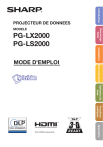
Lien public mis à jour
Le lien public vers votre chat a été mis à jour.